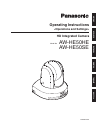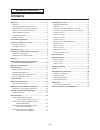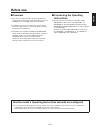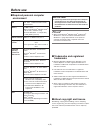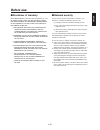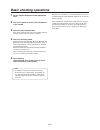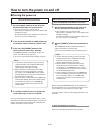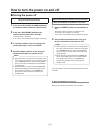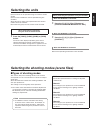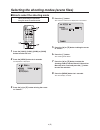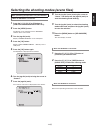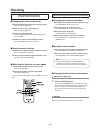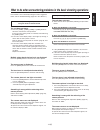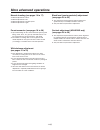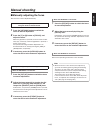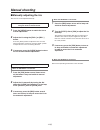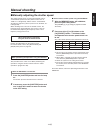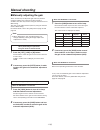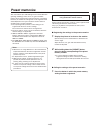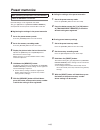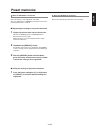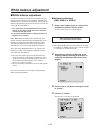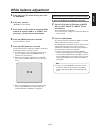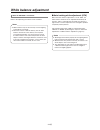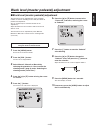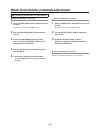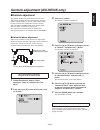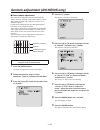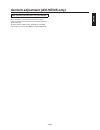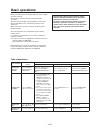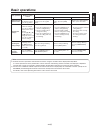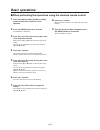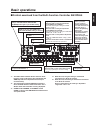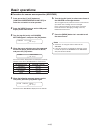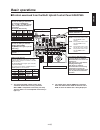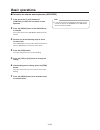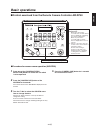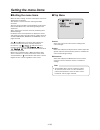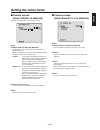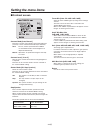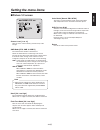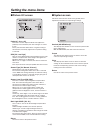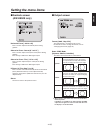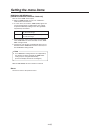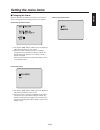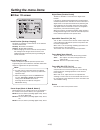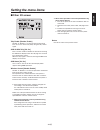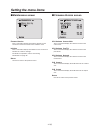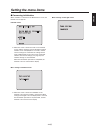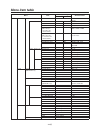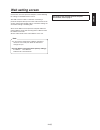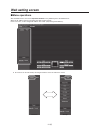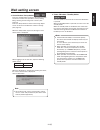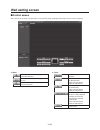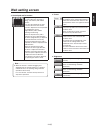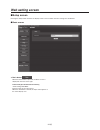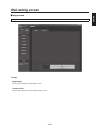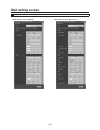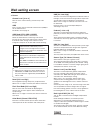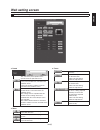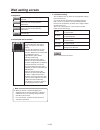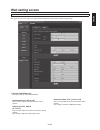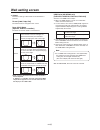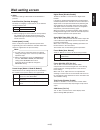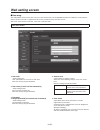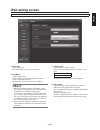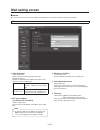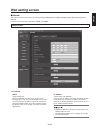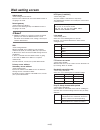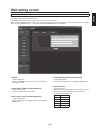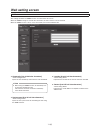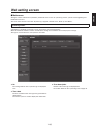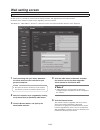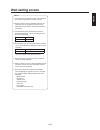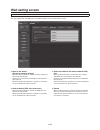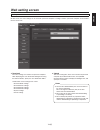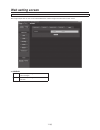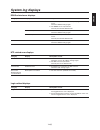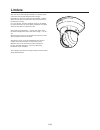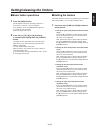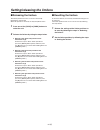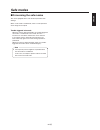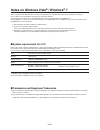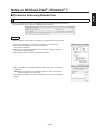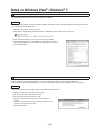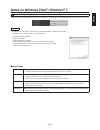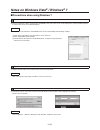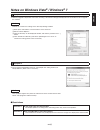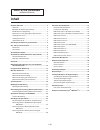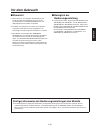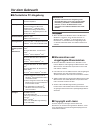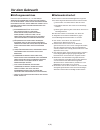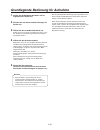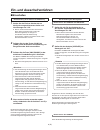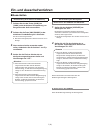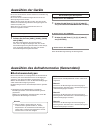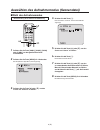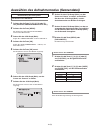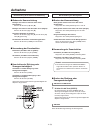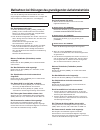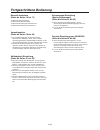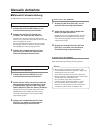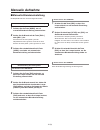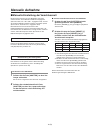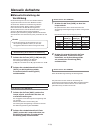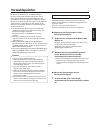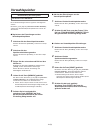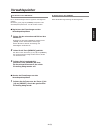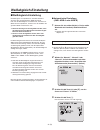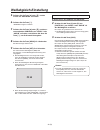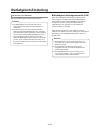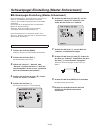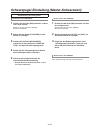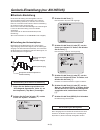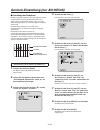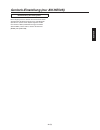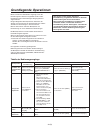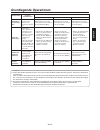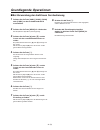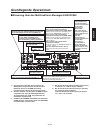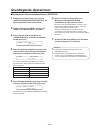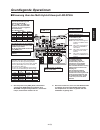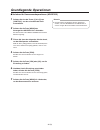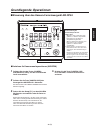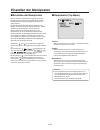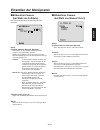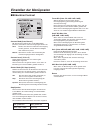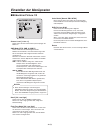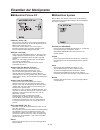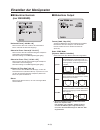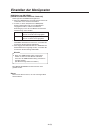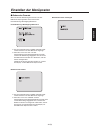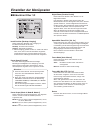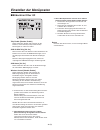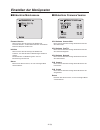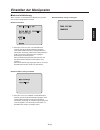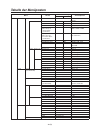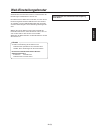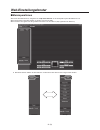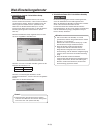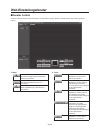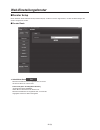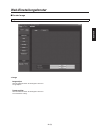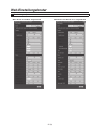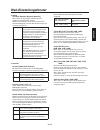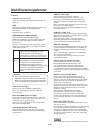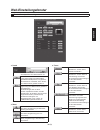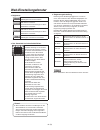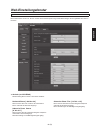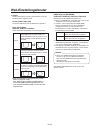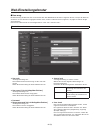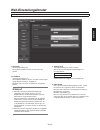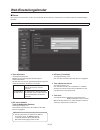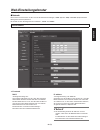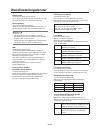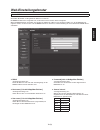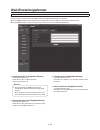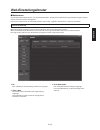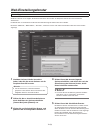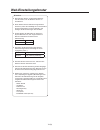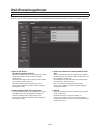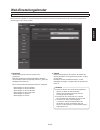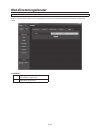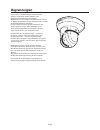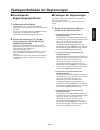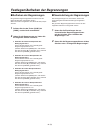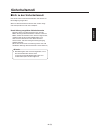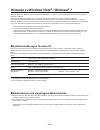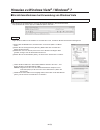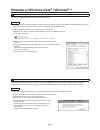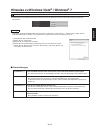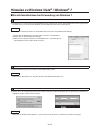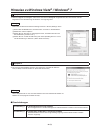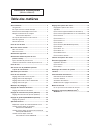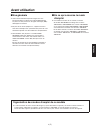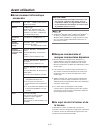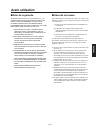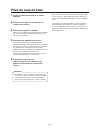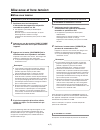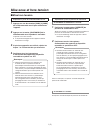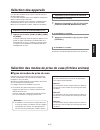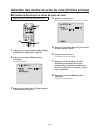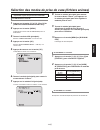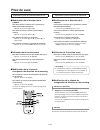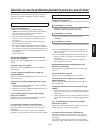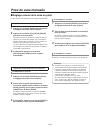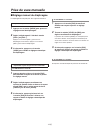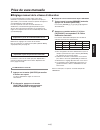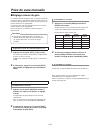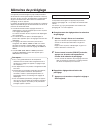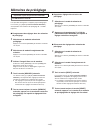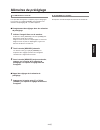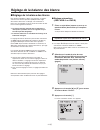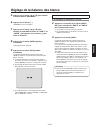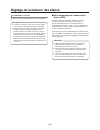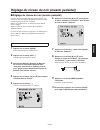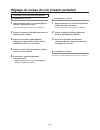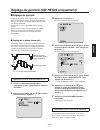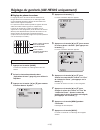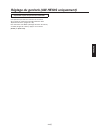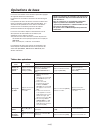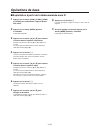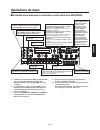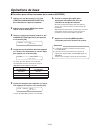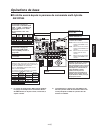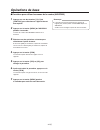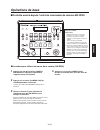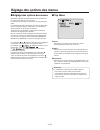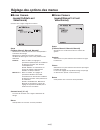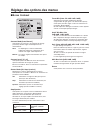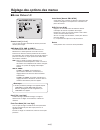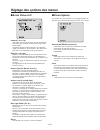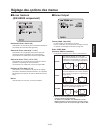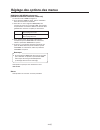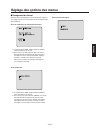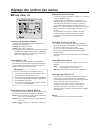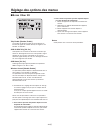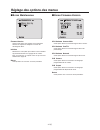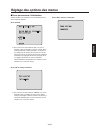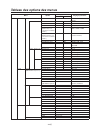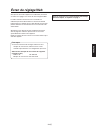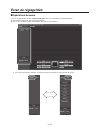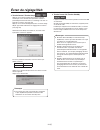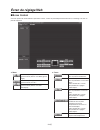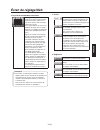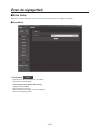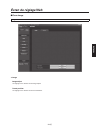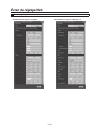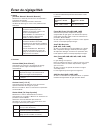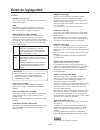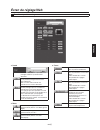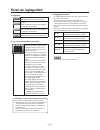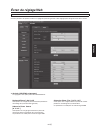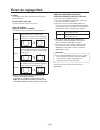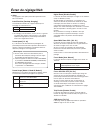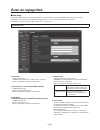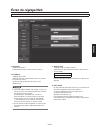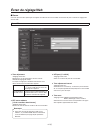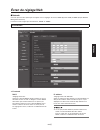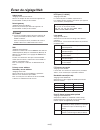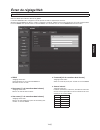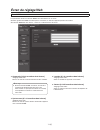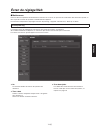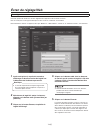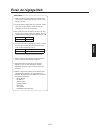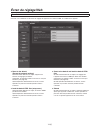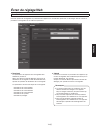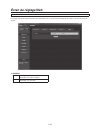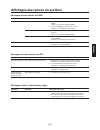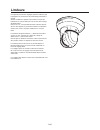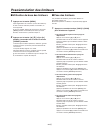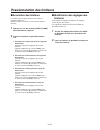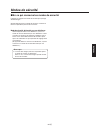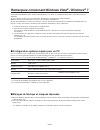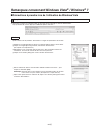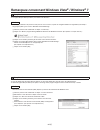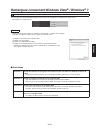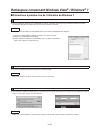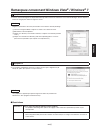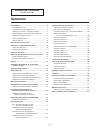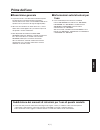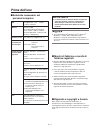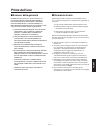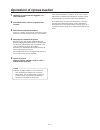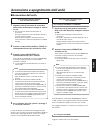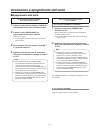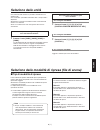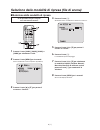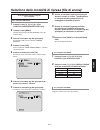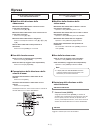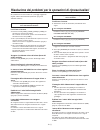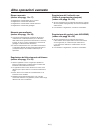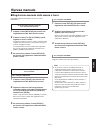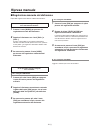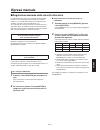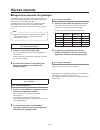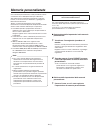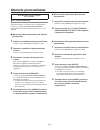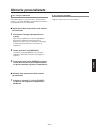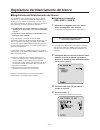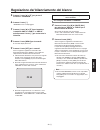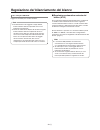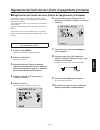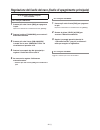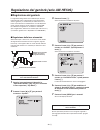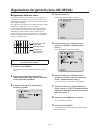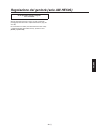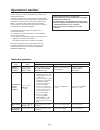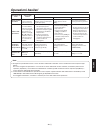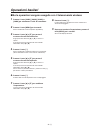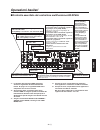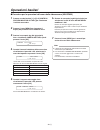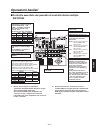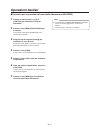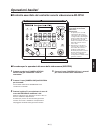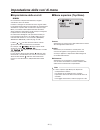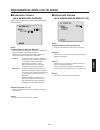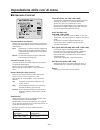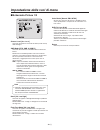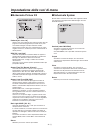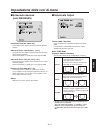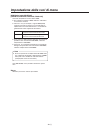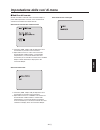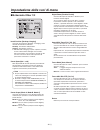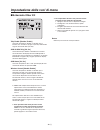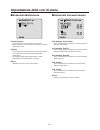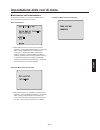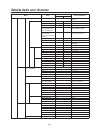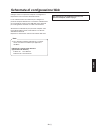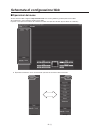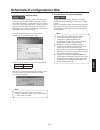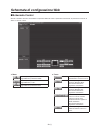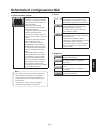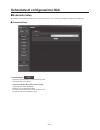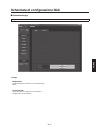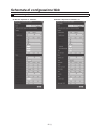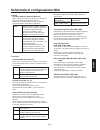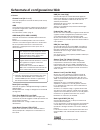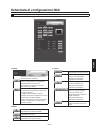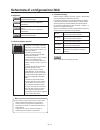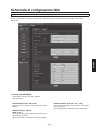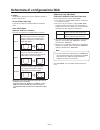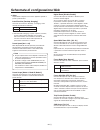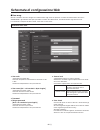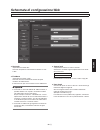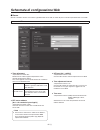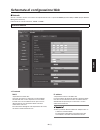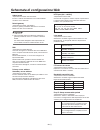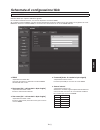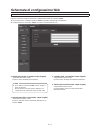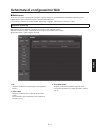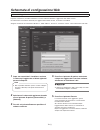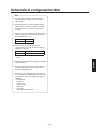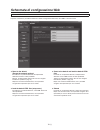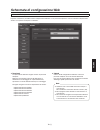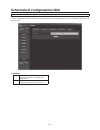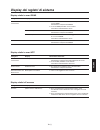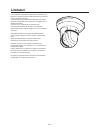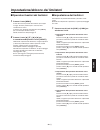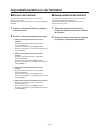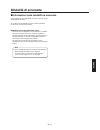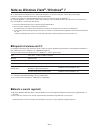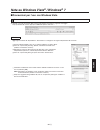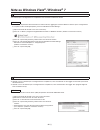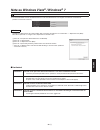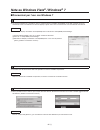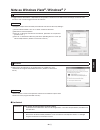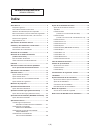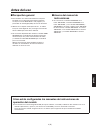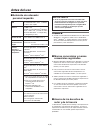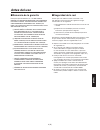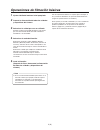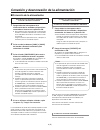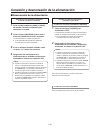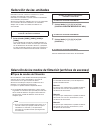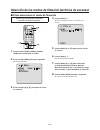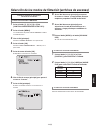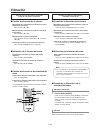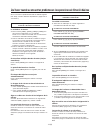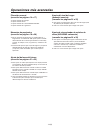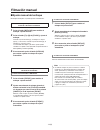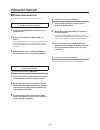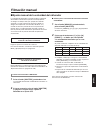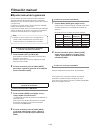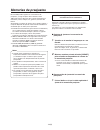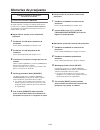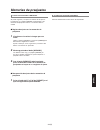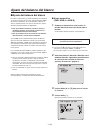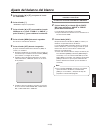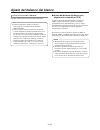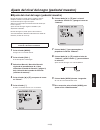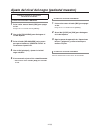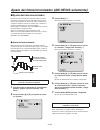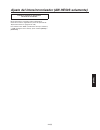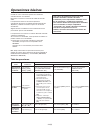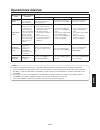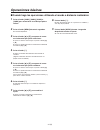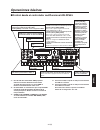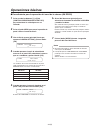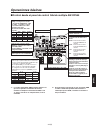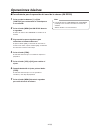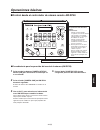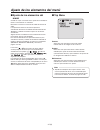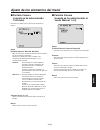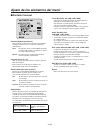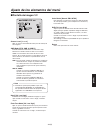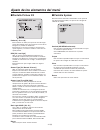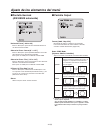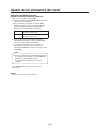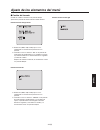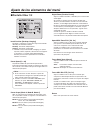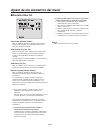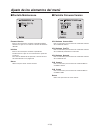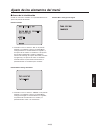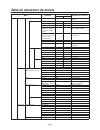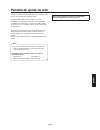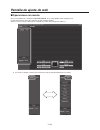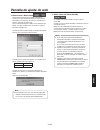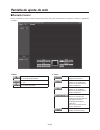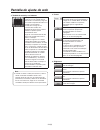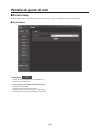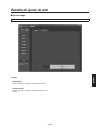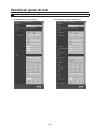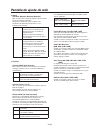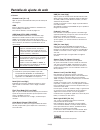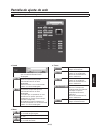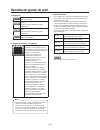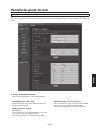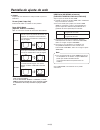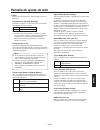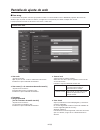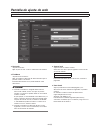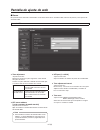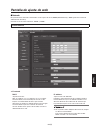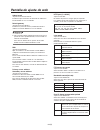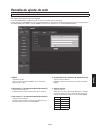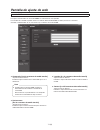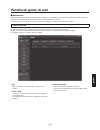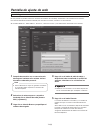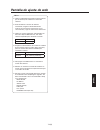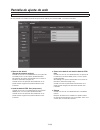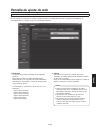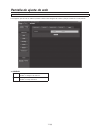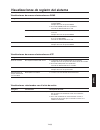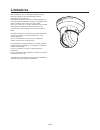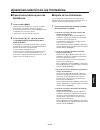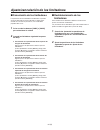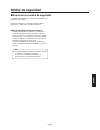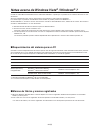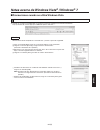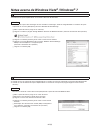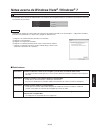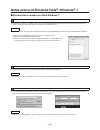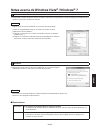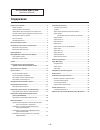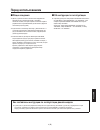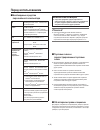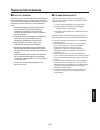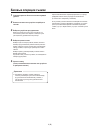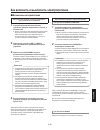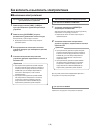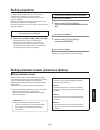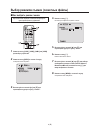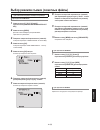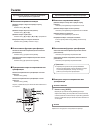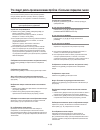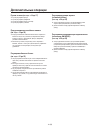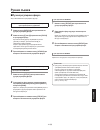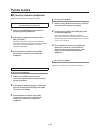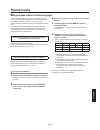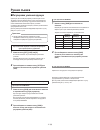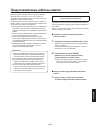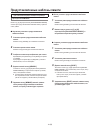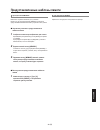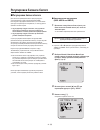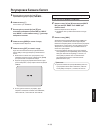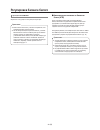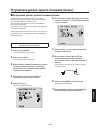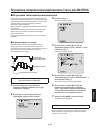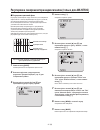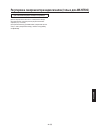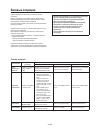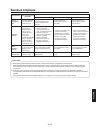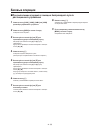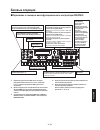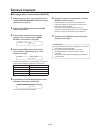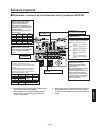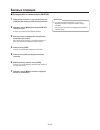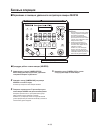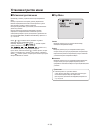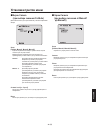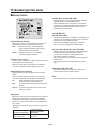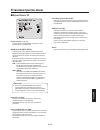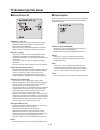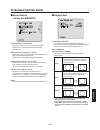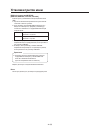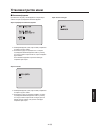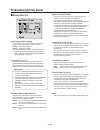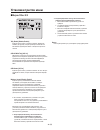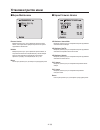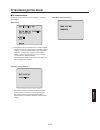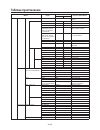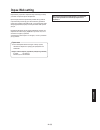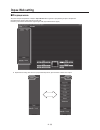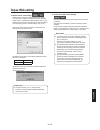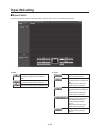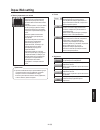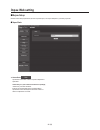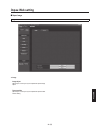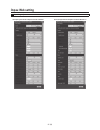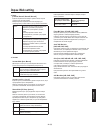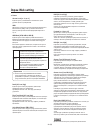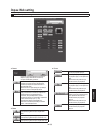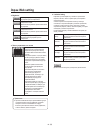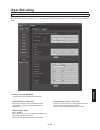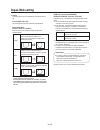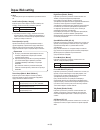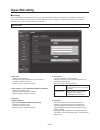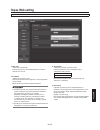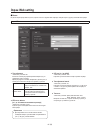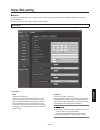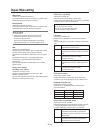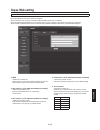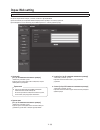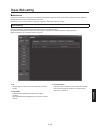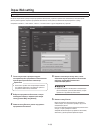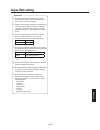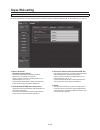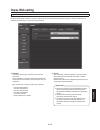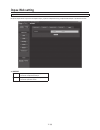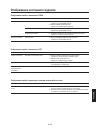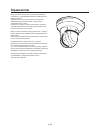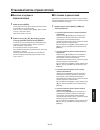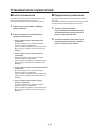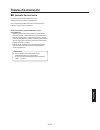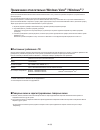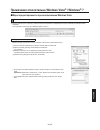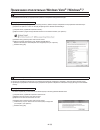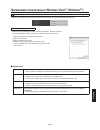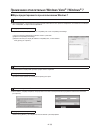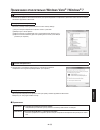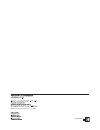- DL manuals
- Panasonic
- Camcorder
- AW?HE50HE
- Operating Instructions Manual
Panasonic AW?HE50HE Operating Instructions Manual - Antes Del Uso
2 (S)
ESP
AÑOL
Antes del uso
w
wPerspectiva general
w
p Esta unidad es una cámara HD totalmente compacta
integrada con un cabezal de panorámica‑inclinación,
e incluye un sensor MOS HD de 1/3 de pulgada y un
procesador de señal digital (DSP) de reciente desarrollo.
w
p Además de su objetivo zoom óptico de 18, la unidad
incluye un zoom digital de 10 para lograr una filmación
de alta calidad que rebosa buen ambiente.
w
p Se encuentran disponibles dos modelos: el modelo HDMI
AW‑HE50H que resulta ideal para distribuir señales de
conferencias por TV y otros acontecimientos de vídeo,
y el modelo de salida SDI AW‑HE50S que resulta ideal
para crear contenido.
Además del control IP, ambos modelos permiten la
conexión con controladores de cámaras existentes
mediante un control en serie.
Cómo están configurados los manuales de instrucciones de
operación del modelo
w
p El manual de esta cámara integrada de HD (de aquí en adelante, “la unidad”) se divide en dos manuales: uno es el
llamado
Antes de instalar la unidad, asegúrese de leer
correctamente.
w
wAcerca del manual de
instrucciones
w
p En este manual, al modelo AW‑HE50HE se le
llama “AW‑HE50H”, al modelo AW‑HE50SE se le
llama “AW‑HE50S”, y a los modelos AW‑HE50HE y
AW‑HE50SE se les llama a ambos juntos “AW‑HE50”.
De forma similar, al modelo AW‑RP655L se le llama
“AW‑RP655”, a los modelos AW‑RP555L se le llama
“AW‑RP555”, y al modelo AW‑RP50E se le llama
“AW‑RP50”.
Summary of AW?HE50HE
Page 1
Operating instructions hd integrated camera model no. Aw‑he50he aw‑he50se РУССКИЙ franÇais deutsch english it aliano esp aÑol 3tr006485baa.
Page 2: Contents
1 (e) contents before use ......................................................................... 2 overview ........................................................................ 2 concerning the operating instructions .......................... 2 required personal computer environment ...........
Page 3: Before Use
2 (e) english before use w woverview w p this unit is a compact full hd camera integrated with a pan‑tilt head and featuring a newly developed 1/3‑inch full hd mos sensor and digital signal processor (dsp). W p in addition to its optical 18 zoom lens, the unit comes with a 10 digital zoom to achie...
Page 4: Before Use
3 (e) before use w wrequired personal computer environment cpu intel ® core tm 2 duo 2.4 ghz or faster recommended memory 512 mb or more (when using microsoft ® windows vista ® : 1 gb or more, and when using microsoft ® windows ® 7: 1 gb [32 bits] or 2 gb [64 bits] or more) network function 10base‑t...
Page 5: Before Use
4 (e) english before use w wdisclaimer of warranty in no event shall panasonic system networks co., ltd. Be liable to any party or any person, except for replacement or reasonable maintenance of the product, for the cases, including but not limited to below: 1 any damage and loss, including without ...
Page 6: Basic Shooting Operations
5 (e) basic shooting operations 1 set the subject brightness to the appropriate level. 2 turn on the power of all the units and devices in the system. 3 select the unit to be operated. Even when using only one unit, it must still be selected from the wireless remote control or controller. 4 select t...
Page 7
6 (e) english how to turn the power on and off w wturning the power on when performing the operations using the wireless remote control 1 set all the power switches of the units and devices connected in the system to on. W p this unit does not have a power switch. When power is supplied to it, the s...
Page 8
7 (e) how to turn the power on and off w wturning the power off when performing the operations using the wireless remote control 1 press one of the [cam1] to [cam4] buttons on the wireless remote control to select the unit. 2 press the [on/standby] button on the wireless remote control for 2 seconds...
Page 9: Selecting The Units
8 (e) english selecting the units up to four units can be operated using one wireless remote control. Up to five units and devices can be operated using one controller. Select the unit (or units) to be operated from the wireless remote control or controller. Even when using only one unit, it must st...
Page 10
9 (e) selecting the shooting modes (scene files) w whow to select the shooting mode when performing the operations using the wireless remote control 1 press the [cam1], [cam2], [cam3] or [cam4] button to select the unit. 2 press the [menu] button for 2 seconds. The top menu is displayed. Top menu ca...
Page 11
10 (e) english selecting the shooting modes (scene files) when performing the operations using the controller when the aw‑rp655 is connected: 1 press the [1], [2], [3], [4] or [5] button of [control/preview monitor out sel]. 2 press the [menu] button. The display on the lcd panel of the aw‑rp655 swi...
Page 12: Shooting
11 (e) shooting when performing the operations using the wireless remote control w qchanging the camera’s direction moving the camera toward the left or right (panning): press the [] or [] button. Moving the camera up or down (tilting): press the [] or [] button. Moving the camera diagonally: pr...
Page 13
12 (e) english what to do when encountering problems in the basic shooting operations if the trouble is not resolved by taking the action suggested below, refer to “troubleshooting” (page 35 in the ). When performing the operations using the wireless remote control the unit does not move. W p press ...
Page 14: More Advanced Operations
13 (e) more advanced operations manual shooting (see pages 14 to 17) w p manual adjustment of focus w p manual adjustment of iris w p manual adjustment of shutter speed w p manual adjustment of gain preset memories (see pages 18 to 20) w p up to 100 settings for the camera direction (panning and til...
Page 15: Manual Shooting
14 (e) english manual shooting w wmanually adjusting the focus the lens focus can be adjusted manually. When performing the operations using the wireless remote control 1 press the [m/focus] button to switch the focus to manual adjustment. 2 press the [f] or [n] button of [focus], and adjust the foc...
Page 16: Manual Shooting
15 (e) manual shooting w wmanually adjusting the iris the lens iris can be adjusted manually. When performing the operations using the wireless remote control 1 press the [m/iris] button to switch the iris to manual adjustment. 2 adjust the iris using the [iris +] or [iris –] button. Press the [iris...
Page 17: Manual Shooting
16 (e) english manual shooting w wmanually adjusting the shutter speed the shutter speed can be set using two methods. One is a method that specifies the time (where a time such as 1/250 sec. Is designated), and the other is a method that specifies the frequency (where synchro scan, 50.20 hz, etc. I...
Page 18: Manual Shooting
17 (e) manual shooting w wmanually adjusting the gain there are two ways to adjust the gain. One way involves using the buttons on the wireless remote control or controller; the other way involves using the camera menu or web setting. The gain can be adjusted more precisely using the camera menu or ...
Page 19: Preset Memories
18 (e) english preset memories this unit enables up to 100 settings for the camera direction (panning and tilting), zoom, focus, iris, gain and white balance to be registered in its preset memories, and called. However, the number of settings that can be registered and called depends on the type of ...
Page 20: Preset Memories
19 (e) preset memories when performing the operations using the controller when the aw‑rp655 is connected: up to 50 settings can be registered and called. The [1] to [50] buttons of [tracing/preset memory] correspond to the unit’s preset memories no.1 to no.50. W q registering the settings in the pr...
Page 21: Preset Memories
20 (e) english preset memories when the aw‑rp555 is connected: up to 10 settings can be registered and called. The [1] to [10] buttons of [preset] correspond to the unit’s preset memories no.1 to no.10. W q registering the settings in the preset memories 1 display the picture to be shot on the monit...
Page 22: White Balance Adjustment
21 (e) white balance adjustment w wwhite balance adjustment in order for the white to be reproduced accurately, the ratio between the three primary colours (rgb) is adjusted. If the white balance has shifted out of adjustment, not only will the white be reproduced poorly but the colour tones of the ...
Page 23: White Balance Adjustment
22 (e) english white balance adjustment 5 press the [] or [] button to bring the cursor to “awb mode”. 6 press the [] button. “awb mode” starts blinking. 7 press the [] or [] button to change the awb mode to be used to “awb a” or “awb b”, and press the [] button to enter the selection. 8 press...
Page 24: White Balance Adjustment
23 (e) white balance adjustment when the aw‑rp50 is connected: refer to the operating instructions of the controller. W p white balance may not be correctly set if the lighting of the object is too weak. W p since the unit has a built‑in memory, the set white balance will remain in the memory even i...
Page 25
24 (e) english black level (master pedestal) adjustment w wblack level (master pedestal) adjustment the black level can be adjusted when using a multiple number of cameras including the unit. Ask your dealer to perform this adjustment. (use an oscilloscope or waveform monitor for the adjustment.) ad...
Page 26
25 (e) black level (master pedestal) adjustment when performing the operations using the controller when the aw‑rp655 is connected: 1 press the [iris] button several times to turn off its lamp. Set the iris to the manual ([manu]) mode. 2 turn the [focus/iris] dial to stop down the lens iris. 3 press...
Page 27
26 (e) english genlock adjustment (aw‑he50s only) w wgenlock adjustment the genlock adjustment is performed to achieve phase alignment by applying external synchronization (genlock) when a multiple number of cameras will be used or when the unit will be used in combination with other devices. This u...
Page 28
27 (e) genlock adjustment (aw‑he50s only) w qcolour phase adjustment the colour phase adjustment must be performed if the pictures are to be switched using a video switcher or other device when the video output signals have been set as composite signals. It need not be performed when the video outpu...
Page 29
28 (e) english genlock adjustment (aw‑he50s only) when performing the operations using the controller these operations can be performed using the camera menus by following the operation steps in “basic operations” (pages 29 to 36). To switch between “bar” (colour bar display) and “cam” (camera pictu...
Page 30: Basic Operations
29 (e) basic operations menus are displayed on the monitor when the unit’s settings are to be selected. The monitor is connected to the video signal output connector. The basic menu operations involve displaying sub‑menus from the top menu items, and selecting settings on the sub‑menus. Some sub‑men...
Page 31: Basic Operations
30 (e) english basic operations menu operation wireless remote control controller aw‑rp655 aw‑rp555 aw‑rp50 returning to the previous menu with the cursor at the [return] position, press the [] button. With the cursor at the [return] position, press the jog dial (main). With the cursor at the [retu...
Page 32: Basic Operations
31 (e) basic operations w wwhen performing the operations using the wireless remote control 1 press the [cam1], [cam2], [cam3] or [cam4] button to select the unit which is to be operated. 2 press the [menu] button for 2 seconds. The top menu is displayed. 3 press the [] or [] button to bring the c...
Page 33: Basic Operations
32 (e) english basic operations w wcontrol exercised from the multi‑function controller aw‑rp655 for executing awb. *1, *2 jog dial (main) when the lcd is in the gain adjustment mode ([gain] button: manu) select the desired gain setting from gain 0 db to 18 db. *4 when the lcd is in the gain adjustm...
Page 34: Basic Operations
33 (e) basic operations w qprocedure for camera menu operation (aw‑rp655) 1 press one of the [1] to [5] buttons of [control/preview monitor out sel] to select the unit which is to be operated. 2 press the [menu] button to set the lcd panel display to the menu mode. 3 turn the jog dial (main) until c...
Page 35: Basic Operations
34 (e) english basic operations w wcontrol exercised from the multi hybrid control panel aw‑rp555 for switching the scene file (fullauto, manual1 to 3). For operating the camera menus. Menu: this operates in the same way as menu on the camera. Item: this operates in the same way as enter on the came...
Page 36: Basic Operations
35 (e) basic operations w qprocedure for camera menu operation (aw‑rp555) 1 press one of the [1] to [5] buttons of [control] to select the unit which is to be operated. 2 press the [menu] button of the aw‑rp555 for 2 seconds. The camera menu of the aw‑he50 is displayed on the monitor. 3 perform one ...
Page 37: Basic Operations
36 (e) english basic operations w wcontrol exercised from the remote camera controller aw‑rp50 power alarm f1 camera osd r/b gain r/b ped system setup camera scene/mode detail delete store page menu f2 exit user2 user1 pt active auto iris auto hi low ptz/focus speed focus/push oaf tele zoom wide cam...
Page 38: Setting The Menu Items
37 (e) setting the menu items w wsetting the menu items when the unit’s settings are to be selected, the menus are displayed on the monitor. The monitor is connected to the video signal output connector. The basic menu operations involve displaying sub‑menus from the top menu items, and selecting se...
Page 39: Setting The Menu Items
38 (e) english setting the menu items w wcamera screen (when fullauto is selected) this menu is used for the camera image settings. Camera scene fullauto contrast level 0 return scene [fullauto, manual1, manual2, manual3] selected here is the shooting mode that matches the shooting situation. Select...
Page 40: Setting The Menu Items
39 (e) setting the menu items w wcontrast screen contrast contrast mode auto contrast level 0 shutter mode ---- step/synchro ---- frame mix ---- autof.Mix max gain 18db gain auto agc max gain 18db return contrast mode [auto, manual] this item is used to select whether the image brightness (contrast)...
Page 41: Setting The Menu Items
40 (e) english setting the menu items w wpicture 1/2 screen picture 1/2 chroma level 0 awb mode awb a detail high flesh tone mode off color matrix ebu dnr high return chroma level [–3 to +3] set here is the colour intensity (chroma level) of the images. Awb mode [atw, awb a, awb b] the white balance...
Page 42: Setting The Menu Items
41 (e) setting the menu items w wpicture 2/2 screen picture 2/2 pedestal 0 drs off gamma type normal gamma level mid back light comp. Off return pedestal [–10 to +10] this item is used to adjust the black level (adjust the pedestal) so that the dark parts of the images are easier to see. These parts...
Page 43: Setting The Menu Items
42 (e) english setting the menu items w wgenlock screen (aw‑he50s only) genlock horizontal phase 0 subcarrier phase coarse 90° fine 0 h phase.Sc fine step 1 return horizontal phase [–206 to +49] this is used to adjust the horizontal phase during genlock. Subcarrier phase coarse [0 ° to 315°] this is...
Page 44: Setting The Menu Items
43 (e) setting the menu items hdmi color (aw‑he50h only) [rgb‑nor, rgb‑enh, ycbcr422, ycbcr444] set here is the hdmi colour output. P when an hdmi monitor is used, use “ycbcr422” under normal circumstances. P in cases where, for instance, hdmi (rgb) signals are converted and output to a dvi monitor,...
Page 45: Setting The Menu Items
44 (e) english setting the menu items w qchanging the format when the format is changed on the output screen from its current setting, the format change check screen appears. Format change check screen format do you want to set format(1080i)? Cancel o.K. P the format (1080i, 720p or 576i) to be set ...
Page 46: Setting The Menu Items
45 (e) setting the menu items w wother 1/2 screen other 1/2 install position desktop preset speed 10 preset scope mode a digital zoom disable speed with zoom pos. On focus mode auto focus adj with ptz. On return install position [desktop, hanging] “desktop” or “hanging” is selected here as the metho...
Page 47: Setting The Menu Items
46 (e) english setting the menu items w wother 2/2 screen other 2/2 tally enable enable osd off with tally off osd status off wireless control enable return tally enable [disable, enable] “enable” or “disable” is set here for the function which turns on or turns off the tally lamp using the tally co...
Page 48: Setting The Menu Items
47 (e) setting the menu items w wmaintenance screen maintenance firmware version initialize return firmware version this is selected to display the firmware version screen on which to check the version of the firmware used. Initialize this is selected to display the initialize screen on which to ini...
Page 49: Setting The Menu Items
48 (e) english setting the menu items w qconcerning initialization when “initialize” is selected on the maintenance screen, the initialize screen appears. Initialize screen initialize do you want to initialize menu settings? Cancel o.K. Return p when the cursor is moved to “o.K.” on the initialize s...
Page 50: Menu Item Table
49 (e) menu item table menu item factory setting selection items fullauto manual1 to 3 top menu camera scene scene fullauto fullauto, manual1, manual2, manual3 contrast contrast mode ‑‑‑‑ auto auto, manual contrast level 0 0 –5 to +5 shutter mode ‑‑‑‑ ‑‑‑‑ off, step, synchro step/synchro ( when “ste...
Page 51: Web Setting Screen
50 (e) english web setting screen connect the unit and a personal computer, and establishing the settings on the web browser screen. The lan crossover cable is used when connecting a personal computer directly to the unit’s lan connector for ip control, and the lan straight cable is used when making...
Page 52: Web Setting Screen
51 (e) web setting screen w wmenu operations start the web browser, and enter “ http://192.168.0.10/” in the [address] box of the web browser. When the ip address has been changed, the url will also change. If this is the case, set the changed ip address to the url (http://changed ip address/). W p ...
Page 53: Web Setting Screen
52 (e) english web setting screen p control button / setup button press the control button to switch to the control screen on which to control such operations as the panning, tilting, zooming and focusing of the camera. (see page 53) press the setup button to switch to the image adjust screen on whi...
Page 54: Web Setting Screen
53 (e) web setting screen w wcontrol screen this is the screen on which such operations as the panning, tilting, zooming and focusing of the unit can be controlled. P zoom use this to adjust the zoom (magnification) in the wide direction. Use this to adjust the zoom (magnification) to 1.0. Use this...
Page 55: Web Setting Screen
54 (e) english web setting screen p control pad and its buttons to adjust the image in the horizontal or vertical direction (panning or tilting), left‑click the pad and the buttons. The more the outside of the pad is clicked, the faster the camera operates. Adjustment is also possible by dragging th...
Page 56: Web Setting Screen
55 (e) web setting screen w wsetup screen pressing the setup button switches the display to this screen on which the unit’s settings are established. W qbasic screen p basic button when the basic button is pressed, the basic screen is displayed in the area on the right. Camera title [0 to 20 half‑si...
Page 57: Web Setting Screen
56 (e) english web setting screen w qimage screen image p image image adjust this is used to display the image adjust screen. Preset position this is used to display the preset position setting screen..
Page 58: Web Setting Screen
57 (e) web setting screen image adjust screen when scene is set to “fullauto” when scene is set to “manual1 to 3”.
Page 59: Web Setting Screen
58 (e) english web setting screen p scene [fullauto, manual1, manual2, manual3] selected here is the shooting mode that matches the shooting situation. Select the mode which best suits the prevailing shooting conditions and the user’s preferences. Fullauto in this mode, the optimum settings and adju...
Page 60: Web Setting Screen
59 (e) web setting screen p picture chroma level [–3 to +3] set here is the colour intensity (chroma level) of the images. Awb this is used to execute automatic white balance (awb) to set the white balance. For details, refer to page 21. Awb mode [atw, awb a, awb b] the white balance mode is selecte...
Page 61: Web Setting Screen
60 (e) english web setting screen preset position setting screen p preset this selects the preset position to be operated from the pull‑down menu. This is used to register the current status in the preset position now selected on the pull‑down menu. It does not function if “home” has been selected o...
Page 62: Web Setting Screen
61 (e) web setting screen p brightness use this to adjust the image brightness manually. Use this to make the image darker. It does not work during automatic adjustments. Use this to make the image lighter. It does not work during automatic adjustments. Use this to adjust the image brightness automa...
Page 63: Web Setting Screen
62 (e) english web setting screen system this menu has items that relate to the genlock phase adjustment and camera’s output image settings. P genlock (aw‑he50s only) this item’s setting is reflected immediately. Horizontal phase [–206 to +49] this is used to adjust the horizontal phase during genlo...
Page 64: Web Setting Screen
63 (e) web setting screen p output this item’s setting is reflected when the set button is pressed. Format [1080i, 720p, 576i] the video format is changed on this screen. Down conv. Mode [squeeze, sidecut, letterbox] the down‑conversion mode is selected here. Squeeze when the 4:3 aspect ratio has be...
Page 65: Web Setting Screen
64 (e) english web setting screen p other this item’s setting is reflected when the set button is pressed. Install position [desktop, hanging] “desktop” or “hanging” is selected here as the method used to install the unit. Desktop stand‑alone installation hanging suspended installation p when “hangi...
Page 66: Web Setting Screen
65 (e) web setting screen w quser mng. The authorization of those users who can access the camera from a pc or aw‑rp50 and those ip addresses, from which the camera can be accessed, is registered on this screen in order to restrict any other access. The screen itself consists of two tabs, “user auth...
Page 67: Web Setting Screen
66 (e) english web setting screen host auth. Screen p host auth. Host authorization is set to “on” or “off” here. P ip address the ip address of the pc from which access to the camera is allowed is input here. The host name cannot be input as the ip address. W p when the “ip address/subnet mask leng...
Page 68: Web Setting Screen
67 (e) web setting screen w qserver this screen has items that relate to the ntp server addresses, port numbers and other ntp server settings. Ntp screen p time adjustment select one of the following settings as the time adjustment method. The time is adjusted by the method selected here and used as...
Page 69: Web Setting Screen
68 (e) english web setting screen w qnetwork this screen has items that relate to the network settings, ddns (dynamic dns) and snmp (simple network management protocol). It consists of the three tabs of “network”, “ddns” and “snmp”. Network screen p ip network dhcp whether the dhcp function is to be...
Page 70: Web Setting Screen
69 (e) web setting screen subnet mask input the unit’s subnet mask here if the dhcp function is not going to be used. Default gateway input the unit’s default gateway if the dhcp function is not going to be used. W p multiple ip addresses cannot be used for the default gateway even when the dhcp fun...
Page 71: Web Setting Screen
70 (e) english web setting screen ddns screen use dhcp to acquire the global ip address. The ddns function must be set in order to access the unit over the internet. When using the ddns function, access the unit using the “address of host name.Nmdns.Net” which was registered in the ddns server. To u...
Page 72: Web Setting Screen
71 (e) web setting screen snmp screen the settings related to the snmp function are selected on this screen. When the snmp manager is used for the connection, the unit’s statuses can be checked. When the snmp function is to be used, consult with your network administrator. P community [0 to 32 half‑...
Page 73: Web Setting Screen
72 (e) english web setting screen w qmaintenance among the various maintenance operations performed on this screen are system log checks, system version upgrading and initialization of the unit. The screen itself consists of five tabs: “system log”, “upgrade”, “default reset”, “back up” and “other”....
Page 74: Web Setting Screen
73 (e) web setting screen upgrade screen on this screen, it is possible to check the unit’s software versions and upgrade them to the latest versions. For details on the software used for version upgrading, consult your dealer. The “model no.”, “mac address”, “serial no.”, “firmware version” and oth...
Page 75: Web Setting Screen
74 (e) english web setting screen w p use the personal computer on the same subnet as the camera to upgrade the software version. W p before using the version upgrading software, be absolutely sure to check the precautions to be observed with your dealer, and follow the dealer’s instructions. W p us...
Page 76: Web Setting Screen
75 (e) web setting screen default reset screen the unit’s setting data and html files are initialized and the unit is restarted on this screen. P reset to the default (except the network settings) when the execute button is clicked, the unit’s settings are returned to their defaults. However, the ne...
Page 77: Web Setting Screen
76 (e) english web setting screen back up screen on this screen, the unit’s settings can be saved to a personal computer or settings saved in a personal computer can be loaded into the unit for use. P download the unit’s settings are saved in the personal computer. After displaying the save destinat...
Page 78: Web Setting Screen
77 (e) web setting screen other screen the images output from the unit can be switched between camera images and colour bars on this screen. P cam/bar camera the unit’s output images are switched to “camera images”. Colorbar the unit’s output images are switched to “color bar”..
Page 79: System Log Displays
78 (e) english system log displays ddns‑related error displays category display description of error connection error no response from the ddns server. W p a mistake may have been made in specifying the ddns server. Check the ddns settings again. W p the ddns server may be down. Consult your network...
Page 80: Limiters
79 (e) limiters this unit comes with settings (referred to as “limiters”) that restrict the panning and tilting movement ranges. Depending on where the unit has been installed, a subject which the user does not wish to be shot may be present in the movement ranges. In a case like this, the unit’s sh...
Page 81
80 (e) english setting/releasing the limiters w wbasic limiter operations 1 press the [menu] button. Tap the button (rather than pressing it). When it is pressed for 2 seconds, a menu will appear. If this happens, press the [menu] button again for 2 seconds to clear the menu. Then start again from s...
Page 82
81 (e) setting/releasing the limiters w wreleasing the limiters the limiter positions that are set can be released by following the steps below. When the position is released, the tally lamp blinks twice. 1 press one of the [cam1] to [cam4] buttons to select the unit. 2 release the limiters by takin...
Page 83: Safe Modes
82 (e) english safe modes w wconcerning the safe modes the unit is equipped with a safe mode for protection from damage. When a safe mode is established, some or all of operations will no longer be accepted. Trouble‑triggered safe mode when the unit has detected trouble, the “trouble‑triggered safe ...
Page 84: Notes On Windows Vista
83 (e) notes on windows vista ® / windows ® 7 when using microsoft ® windows vista ® or microsoft ® windows ® 7, symptoms described in this document may happen. If any of them occurred, follow the instructions to solve each problem. The symptoms that happen when using windows vista ® may also happen...
Page 85: Notes On Windows Vista
84 (e) english notes on windows vista ® / windows ® 7 w wprecautions when using windows vista symptom 1 w p when accessing the web browser, the following message is displayed on the information bar. “pop‑up blocked. To see this pop‑up or additional options click here…” solution add the ip address of...
Page 86: Notes On Windows Vista
85 (e) notes on windows vista ® / windows ® 7 symptom 2 w p easy ip setup software does not display the detected ip address. Solution check the firewall settings. If firewall is activated, add the web browser or easy ip setup software to the [exceptions] tab on the “windows firewall settings” menu. ...
Page 87: Notes On Windows Vista
86 (e) english notes on windows vista ® / windows ® 7 symptom 4 w p the screens of the administrator console or the windows of the browser are not displayed properly. (refer to the screenshot.) solution check the font size (dpi) of screenshot by clicking “personalize”– “adjust font size (dpi)”. If t...
Page 88: Notes On Windows Vista
87 (e) notes on windows vista ® / windows ® 7 w wprecautions when using windows 7 symptom 1 w p screen is deformed. / when activating the compatibility view, part of the screen is not displayed or a pop‑up window appears to say that the screen is not displayed again. Solution check “display all webs...
Page 89: Notes On Windows Vista
88 (e) english notes on windows vista ® / windows ® 7 symptom 4 w p software upgrade is impossible even when selecting a file from the dialog box displayed from the window or tab to upgrade the software. Solution perform the custom level setting on the “security settings” window. 1 start up the web ...
Page 90: Inhalt
1 (g) inhalt vor dem gebrauch ............................................................ 2 Übersicht ........................................................................ 2 bezüglich der bedienungsanleitung ............................... 2 erforderliche pc-umgebung ...............................
Page 91: Vor Dem Gebrauch
2 (g) deutsch vor dem gebrauch w wÜbersicht w p dieses gerät ist eine kompakte full-hd-kamera mit integriertem schwenk-neigekopf. Es ist mit einem neu entwickelten 1/3-zoll-full-hd-mos-sensor und digitalsignalprozessor (dsp) ausgestattet. W p zusätzlich zum optischen 18-zoom seines objektivs verfüg...
Page 92: Vor Dem Gebrauch
3 (g) vor dem gebrauch w werforderliche pc-umgebung cpu intel ® core tm 2 duo 2,4 ghz oder schneller empfohlen arbeitsspeicher 512 mb oder mehr (bei verwendung von microsoft ® windows vista ® : 1 gb oder mehr, und bei verwendung von microsoft ® windows ® 7: 1 gb [32 bits] bzw. 2 gb [64 bits] oder me...
Page 93: Vor Dem Gebrauch
4 (g) deutsch vor dem gebrauch w whaftungsausschluss panasonic system networks co., ltd. Ist unter anderem in keinem der unten aufgefÜhrten fÄlle gegenÜber juristischen personen oder personen haftbar, es sei denn es handelt sich um den ersatz oder die zumutbare wartung des produkts: 1 schadensansprÜ...
Page 94
5 (g) grundlegende bedienung für aufnahme 1 stellen sie die helligkeit des motivs auf ein angemessenes niveau ein. 2 schalten sie alle geräte und vorrichtungen im system ein. 3 wählen sie das zu bedienende gerät aus. Selbst wenn nur ein gerät verwendet wird, muss es mit der drahtlosen fernbedienung ...
Page 95: Ein- Und Ausschaltverfahren
6 (g) deutsch ein- und ausschaltverfahren w weinschalten bei verwendung der drahtlosen fernbedienung 1 stellen sie alle ein-aus-schalter der an das system angeschlossenen geräte und vorrichtungen auf “on”. W p dieses gerät besitzt keinen ein-aus-schalter. Wenn strom zugeführt wird, leuchtet die stat...
Page 96: Ein- Und Ausschaltverfahren
7 (g) ein- und ausschaltverfahren w wausschalten bei verwendung der drahtlosen fernbedienung 1 drücken sie eine der tasten [cam1] bis [cam4] an der drahtlosen fernbedienung, um das gewünschte gerät auszuwählen. 2 drücken sie die taste [on/standby] an der drahtlosen fernbedienung für 2 sekunden. Das ...
Page 97: Auswählen Der Geräte
8 (g) deutsch auswählen der geräte bis zu vier geräte können mit der drahtlosen fernbedienung gesteuert werden. Bis zu fünf geräte und vorrichtungen können mit einem steuergerät gesteuert werden. Wählen sie das gerät (bzw. Die geräte), das (die) mit der drahtlosen fernbedienung oder dem steuergerät ...
Page 98
9 (g) auswählen des aufnahmemodus (szenendatei) w wwahl des aufnahmemodus bei verwendung der drahtlosen fernbedienung 1 drücken sie die taste [cam1], [cam2], [cam3] oder [cam4], um das gewünschte gerät auszuwählen. 2 drücken sie die taste [menu] für 2 sekunden. Das hauptmenü (top menu) wird angezeig...
Page 99
10 (g) deutsch auswählen des aufnahmemodus (szenendatei) bei verwendung des steuergerätes bei anschluss des aw-rp655: 1 drücken sie die taste [1], [2], [3], [4] oder [5] von [control/preview monitor out sel]. 2 drücken sie die taste [menu]. Die anzeige auf dem lcd-feld des aw-rp655 wechselt zum menü...
Page 100: Aufnahme
11 (g) aufnahme bei verwendung der drahtlosen fernbedienung w qÄndern der kamerarichtung bewegen der kamera nach links oder rechts (schwenken): drücken sie die taste [] oder []. Bewegen der kamera nach oben oder unten (neigen): drücken sie die taste [] oder []. Diagonales bewegen der kamera: drü...
Page 101
12 (g) deutsch maßnahmen bei störungen des grundlegenden aufnahmebetriebs falls sich die störung nicht durch ausführen der unten vorgeschlagenen maßnahmen beheben lässt, schlagen sie unter “fehlersuche” nach (seite 35 in ). Bei verwendung der drahtlosen fernbedienung das gerät bewegt sich nicht. W p...
Page 102: Fortgeschrittene Bedienung
13 (g) fortgeschrittene bedienung manuelle aufnahme (siehe die seiten 14 bis 17) w p manuelle fokuseinstellung w p manuelle blendeneinstellung w p manuelle einstellung der verschlusszeit w p manuelle einstellung der verstärkung vorwahlspeicher (siehe die seiten 18 bis 20) w p bis zu 100 einstellunge...
Page 103: Manuelle Aufnahme
14 (g) deutsch manuelle aufnahme w wmanuelle fokuseinstellung der objektivfokus kann manuell eingestellt werden. Bei verwendung der drahtlosen fernbedienung 1 drücken sie die taste [m/focus], um auf manuelle fokussierung umzuschalten. 2 drücken sie die taste [f] oder [n] von [focus], und stellen sie...
Page 104: Manuelle Aufnahme
15 (g) manuelle aufnahme w wmanuelle blendeneinstellung die objektivblende kann manuell eingestellt werden. Bei verwendung der drahtlosen fernbedienung 1 drücken sie die taste [m/iris], um auf manuelle blendeneinstellung umzuschalten. 2 stellen sie die blende mit der taste [iris +] oder [iris –] ein...
Page 105: Manuelle Aufnahme
16 (g) deutsch manuelle aufnahme w wmanuelle einstellung der verschlusszeit die verschlusszeit kann mit zwei methoden eingestellt werden. Bei der einen methode wird die zeit angegeben (wobei eine zeit, wie z. B. 1/250 s, angegeben wird), und bei der anderen methode wird die frequenz angegeben (wobei...
Page 106: Manuelle Aufnahme
17 (g) manuelle aufnahme w wmanuelle einstellung der verstärkung die verstärkung kann auf zwei verschiedene weisen eingestellt werden. Bei der einen methode werden die tasten der drahtlosen fernbedienung oder des steuergerätes benutzt; bei der anderen wird das kameramenü oder die web-einstellung ben...
Page 107: Vorwahlspeicher
18 (g) deutsch vorwahlspeicher mit diesem gerät können bis zu 100 einstellungen für kamerarichtung (schwenken und neigen), zoom, fokus, blende, verstärkung und weißabgleich in den vorwahlspeicherplätzen registriert und abgerufen werden. Die anzahl der einstellungen, die registriert und abgerufen wer...
Page 108: Vorwahlspeicher
19 (g) vorwahlspeicher bei verwendung des steuergerätes bei anschluss des aw-rp655: bis zu 50 einstellungen können registriert und abgerufen werden. Die tasten [1] bis [50] von [tracing/preset memory] entsprechen den vorwahlspeicherplätzen nr. 1 bis nr. 50 des gerätes. W q registrieren der einstellu...
Page 109: Vorwahlspeicher
20 (g) deutsch vorwahlspeicher bei anschluss des aw-rp555: bis zu 10 einstellungen können registriert und abgerufen werden. Die tasten [1] bis [10] von [preset] entsprechen den vorwahlspeicherplätzen nr. 1 bis nr. 10 des gerätes. W q registrieren der einstellungen auf den vorwahlspeicherplätzen 1 ze...
Page 110: Weißabgleich-Einstellung
21 (g) weißabgleich-einstellung w wweißabgleich-einstellung um weiß genau zu reproduzieren, wird das verhältnis zwischen den drei primärfarben (rgb) eingestellt. Falls sich der weißabgleich verschoben hat, wird nicht nur weiß schlecht reproduziert, sondern auch die farbtöne des gesamten bilds versch...
Page 111: Weißabgleich-Einstellung
22 (g) deutsch weißabgleich-einstellung 5 drücken sie die taste [] oder [], um den cursor auf “awb mode” zu stellen. 6 drücken sie die taste []. “awb mode” beginnt zu blinken. 7 drücken sie die taste [] oder [], um den zu verwendenden awb-modus auf “awb a” oder “awb b” zu ändern, und drücken si...
Page 112: Weißabgleich-Einstellung
23 (g) weißabgleich-einstellung bei anschluss des aw-rp50: siehe die bedienungsanleitung des steuergerätes. W p der weißabgleich wird eventuell nicht korrekt eingestellt, falls die beleuchtung des objekts zu schwach ist. W p da die kamera einen internen speicher besitzt, bleibt der eingestellte weiß...
Page 113
24 (g) deutsch schwarzpegel-einstellung (master-schwarzwert) w wschwarzpegel-einstellung (master-schwarzwert) der schwarzpegel kann eingestellt werden, wenn mehrere kameras, einschließlich dieses gerätes, verwendet werden. Lassen sie diese einstellung von ihrem händler durchführen. (verwenden sie ei...
Page 114
25 (g) schwarzpegel-einstellung (master-schwarzwert) bei verwendung des steuergerätes bei anschluss des aw-rp655: 1 drücken sie die taste [iris] mehrmals, so dass ihre lampe erlischt. Aktivieren sie den manuellen ([manu]) blendeneinstellmodus. 2 drehen sie den knopf [focus/iris], um die blende zu ve...
Page 115
26 (g) deutsch genlock-einstellung (nur aw-he50s) w wgenlock-einstellung die genlock-einstellung wird durchgeführt, um eine phasenangleichung durch anwendung einer externen synchronisierung (genlock) zu erzielen, wenn mehrere kameras verwendet werden oder das gerät in verbindung mit anderen geräten ...
Page 116
27 (g) genlock-einstellung (nur aw-he50s) w qeinstellung der farbphase die einstellung der farbphase muss durchgeführt werden, wenn die bilder mit einem bildmischpult oder einem anderen gerät umgeschaltet werden sollen, sofern die video-ausgangssignale als composite-signale festgelegt worden sind. D...
Page 117
28 (g) deutsch genlock-einstellung (nur aw-he50s) bei verwendung des steuergerätes diese vorgänge können mithilfe der kameramenüs durch ausführen der bedienungsschritte unter “grundlegende operationen” (seiten 29 bis 36) durchgeführt werden. Um zwischen “bar” (farbbalkenanzeige) und “cam” (kamerabil...
Page 118: Grundlegende Operationen
29 (g) grundlegende operationen menüs werden auf dem monitor angezeigt, wenn die einstellungen des gerätes ausgewählt werden sollen. Der monitor wird an die videosignal-ausgangsbuchse angeschlossen. Die grundlegenden menüoperationen beinhalten die anzeige von untermenüs der hauptmenüposten und die a...
Page 119: Grundlegende Operationen
30 (g) deutsch grundlegende operationen menüoperation drahtlose fernbedienung steuergerät aw-rp655 aw-rp555 aw-rp50 zurückkehren zum vorherigen menü während der cursor auf der position [return] steht, drücken sie die taste []. Während der cursor auf der position [return] steht, drücken sie den jog-...
Page 120: Grundlegende Operationen
31 (g) grundlegende operationen w wbei verwendung der drahtlosen fernbedienung 1 drücken sie die taste [cam1], [cam2], [cam3] oder [cam4], um das zu bedienende gerät auszuwählen. 2 drücken sie die taste [menu] für 2 sekunden. Das hauptmenü (top menu) wird angezeigt. 3 drücken sie die taste [] oder ...
Page 121: Grundlegende Operationen
32 (g) deutsch grundlegende operationen w wsteuerung über das multifunktions-steuergerät aw-rp655 jog-knopf (r) wenn sich das lcd im kameramenümodus befindet drücken sie den jog-knopf (r), um die einstellungsänderung aufzuheben. Zur ausführung von awb. *1, *2 jog-knopf (main) wenn sich das lcd im ve...
Page 122: Grundlegende Operationen
33 (g) grundlegende operationen w qverfahren für kameramenüoperationen (aw-rp655) 1 drücken sie eine der tasten [1] bis [5] von [control/preview monitor out sel], um das zu bedienende gerät auszuwählen. 2 drücken sie die taste [menu], um das lcd- display in den menümodus zu versetzen. 3 drehen sie d...
Page 123: Grundlegende Operationen
34 (g) deutsch grundlegende operationen w wsteuerung über das multi-hybrid-steuerpult aw-rp555 zum umschalten der scene-datei (fullauto, manual1 bis 3). Benutzen sie diese tasten zur durchführung der kameramenüoperationen. Menu: diese taste hat die gleiche funktion wie menu an der kamera. Item: dies...
Page 124: Grundlegende Operationen
35 (g) grundlegende operationen w qverfahren für kameramenüoperationen (aw-rp555) 1 drücken sie eine der tasten [1] bis [5] von [control], um das zu bedienende gerät auszuwählen. 2 drücken sie die taste [menu] des steuergerätes aw-rp555 für 2 sekunden. Das kameramenü des modells aw-he50 wird auf dem...
Page 125: Grundlegende Operationen
36 (g) deutsch grundlegende operationen w wsteuerung über das kamera-fernsteuergerät aw-rp50 power alarm f1 camera osd r/b gain r/b ped system setup camera scene/mode detail delete store page menu f2 exit user2 user1 pt active auto iris auto hi low ptz/focus speed focus/push oaf tele zoom wide camer...
Page 126: Einstellen Der Menüposten
37 (g) einstellen der menüposten w weinstellen der menüposten menüs werden auf dem monitor angezeigt, wenn die einstellungen des gerätes ausgewählt werden sollen. Der monitor wird an die videosignal-ausgangsbuchse angeschlossen. Die grundlegenden menüoperationen beinhalten die anzeige von untermenüs...
Page 127: Einstellen Der Menüposten
38 (g) deutsch einstellen der menüposten w wbildschirm camera (bei wahl von fullauto) dieses menü wird für die kamerabild-einstellungen verwendet. Camera scene fullauto contrast level 0 return scene [fullauto, manual1, manual2, manual3] hier wird der für die jeweilige aufnahmesituation geeignete auf...
Page 128: Einstellen Der Menüposten
39 (g) einstellen der menüposten w wbildschirm contrast contrast contrast mode auto contrast level 0 shutter mode ---- step/synchro ---- frame mix ---- autof.Mix max gain 18db gain auto agc max gain 18db return contrast mode [auto, manual] mit diesem posten wählen sie, ob die bildhelligkeit (kontras...
Page 129: Einstellen Der Menüposten
40 (g) deutsch einstellen der menüposten w wbildschirm picture 1/2 picture 1/2 chroma level 0 awb mode awb a detail high flesh tone mode off color matrix ebu dnr high return chroma level [–3 bis +3] damit stellen sie die farbintensität (chromapegel) der bilder ein. Awb mode [atw, awb a, awb b] damit...
Page 130: Einstellen Der Menüposten
41 (g) einstellen der menüposten w wbildschirm picture 2/2 picture 2/2 pedestal 0 drs off gamma type normal gamma level mid back light comp. Off return pedestal [–10 bis +10] dieser posten dient der justierung des schwarzpegels (schwarzwerteinstellung), so dass die dunklen teile der bilder leichter ...
Page 131: Einstellen Der Menüposten
42 (g) deutsch einstellen der menüposten w wbildschirm genlock (nur aw-he50s) genlock horizontal phase 0 subcarrier phase coarse 90° fine 0 h phase.Sc fine step 1 return horizontal phase [–206 bis +49] dieser posten dient zum justieren der horizontalen phase während des genlock-vorgangs. Subcarrier ...
Page 132: Einstellen Der Menüposten
43 (g) einstellen der menüposten hdmi color (nur aw-he50h) [rgb-nor, rgb-enh, ycbcr422, ycbcr444] damit legen sie die hdmi-farbausgabe fest. P wenn ein hdmi-monitor verwendet wird, benutzen sie “ycbcr422” unter normalen umständen. P in fällen, in denen beispielsweise hdmi-(rgb)- signale umgewandelt ...
Page 133: Einstellen Der Menüposten
44 (g) deutsch einstellen der menüposten w qÄndern des formats wenn die aktuelle einstellung des formats auf dem bildschirm output geändert wird, erscheint der formatänderungs-bestätigungsbildschirm. Formatänderungs-bestätigungsbildschirm format do you want to set format(1080i)? Cancel o.K. P das ei...
Page 134: Einstellen Der Menüposten
45 (g) einstellen der menüposten w wbildschirm other 1/2 other 1/2 install position desktop preset speed 10 preset scope mode a digital zoom disable speed with zoom pos. On focus mode auto focus adj with ptz. On return install position [desktop, hanging] damit wählen sie “desktop” oder “hanging” als...
Page 135: Einstellen Der Menüposten
46 (g) deutsch einstellen der menüposten w wbildschirm other 2/2 other 2/2 tally enable enable osd off with tally off osd status off wireless control enable return tally enable [disable, enable] damit wählen sie “enable” oder “disable” für die funktion, welche die tally-lampe mit dem tally- steuersi...
Page 136: Einstellen Der Menüposten
47 (g) einstellen der menüposten w wbildschirm maintenance maintenance firmware version initialize return firmware version dieser posten dient der anzeige des bildschirms “firmware version”, auf dem die version der verwendeten firmware überprüft werden kann. Initialize dieser posten dient der anzeig...
Page 137: Einstellen Der Menüposten
48 (g) deutsch einstellen der menüposten w qinfo zur initialisierung wenn “initialize” auf dem bildschirm maintenance gewählt wird, erscheint der bildschirm initialize. Bildschirm initialize initialize do you want to initialize menu settings? Cancel o.K. Return p wenn der cursor auf “o.K.” auf dem b...
Page 138: Tabelle Der Menüposten
49 (g) tabelle der menüposten menü posten werksein-stellung auswahlposten fullauto manual1 bis 3 top menu camera scene scene fullauto fullauto, manual1, manual2, manual3 contrast contrast mode ---- auto auto, manual contrast level 0 0 –5 bis +5 shutter mode ---- ---- off, step, synchro step/synchro ...
Page 139: Web-Einstellungsfenster
50 (g) deutsch web-einstellungsfenster verbinden sie das gerät mit einem pc, und richten sie die einstellungen im web-browser-fenster ein. Ein lan-crossover-kabel wird verwendet, um einen pc für ip-steuerung direkt mit dem lan-anschluss des gerätes zu verbinden, und ein lan-straight-kabel wird verwe...
Page 140: Web-Einstellungsfenster
51 (g) web-einstellungsfenster w wmenüoperationen starten sie den web-browser, und geben sie “http://192.168.0.10/” in das feld [adresse] des web-browsers ein. Wenn die ip-adresse geändert worden ist, ändert sich auch der url. Wenn das der fall ist, geben sie die geänderte ip-adresse in den url ein ...
Page 141: Web-Einstellungsfenster
52 (g) deutsch web-einstellungsfenster p schaltfläche control / schaltfläche setup klicken sie auf die schaltfläche control, um auf das fenster control umzuschalten, in dem solche funktionen wie schwenken, neigen, zoomen und fokussieren der kamera gesteuert werden können. (siehe seite 53) klicken si...
Page 142: Web-Einstellungsfenster
53 (g) web-einstellungsfenster w wfenster control auf diesem fenster können solche funktionen wie schwenken, neigen, zoomen und fokussieren des gerätes gesteuert werden. P zoom benutzen sie diese schaltfläche, um den zoom (vergrößerung) in weitwinkel- richtung einzustellen. Benutzen sie diese schalt...
Page 143: Web-Einstellungsfenster
54 (g) deutsch web-einstellungsfenster p das steuerfeld und seine schaltflächen um das bild in horizontaler oder vertikaler richtung zu verschieben (schwenken oder neigen), klicken sie mit der linken maustaste auf die schaltflächen des steuerfelds. Je weiter außen das steuerfeld angeklickt wird, des...
Page 144: Web-Einstellungsfenster
55 (g) web-einstellungsfenster w wfenster setup durch anklicken der schaltfläche setup wird das display auf dieses fenster umgeschaltet, auf dem die einstellungen des gerätes eingerichtet werden. W qfenster basic p schaltfläche basic wenn die schaltfläche basic angeklickt wird, erscheint das fenster...
Page 145: Web-Einstellungsfenster
56 (g) deutsch web-einstellungsfenster w qfenster image image p image image adjust diese schaltfläche dient der anzeige des fensters “image adjust”. Preset position diese schaltfläche dient der anzeige des fensters “preset position setting”..
Page 146: Web-Einstellungsfenster
57 (g) web-einstellungsfenster fenster image adjust wenn scene auf “fullauto” eingestellt wird wenn scene auf “manual1 bis 3” eingestellt wird.
Page 147: Web-Einstellungsfenster
58 (g) deutsch web-einstellungsfenster p scene [fullauto, manual1, manual2, manual3] hier wird der für die jeweilige aufnahmesituation geeignete aufnahmemodus gewählt. Wählen sie den modus, der für die vorherrschenden aufnahmebedingungen und die benutzerbevorzugungen am besten geeignet ist. Fullauto...
Page 148: Web-Einstellungsfenster
59 (g) web-einstellungsfenster p picture chroma level [–3 bis +3] damit stellen sie die farbintensität (chromapegel) der bilder ein. Awb dieser posten dient der ausführung des automatischen weißabgleichs (awb), um den weißabgleich einzustellen. Einzelheiten dazu auf seite 21. Awb mode [atw, awb a, a...
Page 149: Web-Einstellungsfenster
60 (g) deutsch web-einstellungsfenster fenster preset position setting p preset damit wählen sie die zu verwendende vorwahlposition im pulldown-menü aus. Dies dient dazu, den aktuellen status in der gegenwärtig im pulldown-menü gewählten vorwahlposition zu registrieren. Die funktion ist unwirksam, w...
Page 150: Web-Einstellungsfenster
61 (g) web-einstellungsfenster p brightness benutzen sie diese schaltfläche, um die bildhelligkeit manuell einzustellen. Benutzen sie diese schaltfläche, um das bild dunkler zu machen. Bei automatischen einstellungen ist diese schaltfläche unwirksam. Benutzen sie diese schaltfläche, um das bild hell...
Page 151: Web-Einstellungsfenster
62 (g) deutsch web-einstellungsfenster system dieses menü weist posten auf, die sich auf die genlock-phasenjustierung und die einstellungen des ausgabebilds der kamera beziehen. P genlock (nur aw-he50s) die einstellung dieses postens wird sofort reflektiert. Horizontal phase [–206 bis +49] dieser po...
Page 152: Web-Einstellungsfenster
63 (g) web-einstellungsfenster p output die einstellung dieses postens wird reflektiert, wenn die schaltfläche set angeklickt wird. Format [1080i, 720p, 576i] auf diesem bildschirm wird das videoformat geändert. Down conv. Mode [squeeze, sidecut, letterbox] damit wählen sie den abwärts-konvertierung...
Page 153: Web-Einstellungsfenster
64 (g) deutsch web-einstellungsfenster p other die einstellung dieses postens wird reflektiert, wenn die schaltfläche set angeklickt wird. Install position [desktop, hanging] damit wählen sie “desktop” oder “hanging” als installationsmethode des gerätes. Desktop freistehende installation hanging hän...
Page 154: Web-Einstellungsfenster
65 (g) web-einstellungsfenster w quser mng. Die autorisierung der benutzer, die von einem pc oder dem aw-rp50 auf die kamera zugreifen können, und jene ip-adressen, von denen aus auf die kamera zugegriffen werden kann, werden auf diesem fenster registriert, um jeglichen anderen zugriff einzuschränke...
Page 155: Web-Einstellungsfenster
66 (g) deutsch web-einstellungsfenster fenster host auth. P host auth. Hier wird die hostautorisierung auf “on” oder “off” gesetzt. P ip address hier wird die ip-adresse des pc, von dem aus der zugriff auf die kamera erlaubt ist, eingegeben. Der hostname kann nicht als ip-adresse eingegeben werden. ...
Page 156: Web-Einstellungsfenster
67 (g) web-einstellungsfenster w qserver dieses fenster weist posten auf, die sich auf die ntp-server-adressen, portnummern und andere ntp-server-einstellungen beziehen. Fenster ntp p time adjustment wählen sie eine der folgenden einstellungen als zeiteinstellmethode. Die zeit wird nach der hier gew...
Page 157: Web-Einstellungsfenster
68 (g) deutsch web-einstellungsfenster w qnetwork dieses fenster weist posten auf, die sich auf die netzwerkeinstellungen, ddns (dynamic dns) und snmp (simple network management protocol) beziehen. Es besteht aus den drei registerkarten “network”, “ddns” und “snmp”. Fenster network p ip network dhcp...
Page 158: Web-Einstellungsfenster
69 (g) web-einstellungsfenster subnet mask geben sie hier die subnetzmaske des gerätes ein, falls die dhcp-funktion nicht verwendet werden soll. Default gateway geben sie hier das standard-gateway des gerätes ein, falls die dhcp-funktion nicht verwendet werden soll. W p die verwendung mehrerer ip-ad...
Page 159: Web-Einstellungsfenster
70 (g) deutsch web-einstellungsfenster fenster ddns verwenden sie dhcp, um die globale ip-adresse zu erfassen. Die ddns-funktion muss eingestellt sein, um über das internet auf das gerät zuzugreifen. Wenn die ddns-funktion verwendet wird, greifen sie mithilfe der “adresse von hostname.Nmdns.Net”, di...
Page 160: Web-Einstellungsfenster
71 (g) web-einstellungsfenster fenster snmp in diesem fenster werden die auf die snmp-funktion bezogenen einstellungen ausgewählt. Wenn der snmp-manager für die verbindung verwendet wird, können die statusse des gerätes geprüft werden. Wenn die snmp-funktion verwendet werden soll, konsultieren sie i...
Page 161: Web-Einstellungsfenster
72 (g) deutsch web-einstellungsfenster w qmaintenance verschiedene wartungsoperationen, wie systemlog-kontrollen, systemversions-aktualisierung und initialisierung des gerätes werden auf diesem fenster durchgeführt. Das fenster selbst besteht aus fünf registerkarten: “system log”, “upgrade”, “defaul...
Page 162: Web-Einstellungsfenster
73 (g) web-einstellungsfenster fenster upgrade auf diesem fenster ist es möglich, die software-versionen des gerätes zu überprüfen und auf den neusten stand zu aktualisieren. Für einzelheiten zu der software für die versionsaktualisierung konsultieren sie ihren händler. Die posten “model no.”, “mac ...
Page 163: Web-Einstellungsfenster
74 (g) deutsch web-einstellungsfenster w p benutzen sie den pc auf demselben subnetz wie die kamera, um die software-version zu aktualisieren. W p bevor sie die versions-aktualisierungssoftware benutzen, prüfen sie unbedingt die zu beachtenden vorsichtsmaßnahmen mit ihrem händler, und befolgen sie d...
Page 164: Web-Einstellungsfenster
75 (g) web-einstellungsfenster fenster default reset auf diesem fenster werden die einstellungsdaten und html-dateien des gerätes initialisiert, und das gerät wird neu gestartet. P reset to the default (except the network settings) wenn die schaltfläche execute angeklickt wird, werden die einstellun...
Page 165: Web-Einstellungsfenster
76 (g) deutsch web-einstellungsfenster fenster back up dieses fenster ermöglicht es, die einstellungen des gerätes in einem pc zu speichern bzw. Die in einem pc gespeicherten einstellungen in das gerät zu laden. P download die einstellungen des gerätes werden im pc gespeichert. Nachdem das speicherz...
Page 166: Web-Einstellungsfenster
77 (g) web-einstellungsfenster fenster other auf diesem fenster können die vom gerät ausgegebenen dateien zwischen kamerabildern und farbbalken umgeschaltet werden. P cam/bar camera die ausgangsbilder des gerätes werden auf “kamerabilder” umgeschaltet. Colorbar die ausgangsbilder des gerätes werden ...
Page 167: Systemlog-Anzeigen
78 (g) deutsch systemlog-anzeigen ddns-bezogene fehleranzeigen kategorie anzeige beschreibung des fehlers verbindungsfehler no response from the ddns server. W p möglicherweise ist ein fehler bei der angabe des ddns- servers gemacht worden. Überprüfen sie die ddns-einstellungen erneut. W p möglicher...
Page 168: Begrenzungen
79 (g) begrenzungen dieses gerät ist mit einstellungen (“begrenzungen” genannt) ausgestattet, die den schwenk- und neigungsbewegungsbereich einschränken. Möglicherweise ist je nach dem installationsort des gerätes ein objekt, das der benutzer nicht aufnehmen will, innerhalb der bewegungsbereiche vor...
Page 169
80 (g) deutsch festlegen/aufheben der begrenzungen w wgrundlegende begrenzungsoperationen 1 drücken sie die taste [menu]. Tippen sie die taste an (anstatt sie zu drücken). Wenn die taste für 2 sekunden gedrückt wird, erscheint ein menü. Drücken sie in diesem fall die taste [menu] erneut für 2 sekund...
Page 170
81 (g) festlegen/aufheben der begrenzungen w waufheben der begrenzungen die gesetzten begrenzungspositionen können mit den folgenden schritten aufgehoben werden. Wenn die position aufgehoben wird, blinkt die tally-lampe zweimal. 1 drücken sie eine der tasten [cam1] bis [cam4], um das gerät auszuwähl...
Page 171: Sicherheitsmodi
82 (g) deutsch sicherheitsmodi w winfo zu den sicherheitsmodi das gerät ist mit einem sicherheitsmodus zum schutz vor beschädigung ausgestattet. Wenn ein sicherheitsmodus aktiviert wird, werden einige oder alle operationen nicht mehr akzeptiert. Durch störung ausgelöster sicherheitsmodus wenn das ge...
Page 172: Hinweise Zu Windows Vista
83 (g) hinweise zu windows vista ® / windows ® 7 wenn sie microsoft ® windows vista ® oder microsoft ® windows ® 7 benutzen, können die in diesem dokument beschriebenen symptome auftreten. Falls eines der symptome aufgetreten ist, folgen sie den anweisungen zur lösung des jeweiligen problems. Die be...
Page 173: Hinweise Zu Windows Vista
84 (g) deutsch hinweise zu windows vista ® / windows ® 7 w wvorsichtsmaßnahmen bei verwendung von windows vista symptom 1 w p beim zugriff auf den web-browser erscheint die folgende meldung in der informationsleiste. “pop-up blocked. To see this pop-up or additional options click here…” lösung fügen...
Page 174: Hinweise Zu Windows Vista
85 (g) hinweise zu windows vista ® / windows ® 7 symptom 2 w p die ip-setup-software zeigt die erkannte ip-adresse nicht an. Lösung Überprüfen sie die firewall-einstellungen. Falls die firewall aktiviert ist, fügen sie den web-browser oder die software “easy ip setup” zur registerkarte [exceptions] ...
Page 175: Hinweise Zu Windows Vista
86 (g) deutsch hinweise zu windows vista ® / windows ® 7 symptom 4 w p die bildschirme der administratorkonsole oder die fenster des browsers werden nicht korrekt angezeigt. (siehe den screenshot.) lösung Überprüfen sie die schriftgröße (dpi) des screenshots, indem sie auf “personalize” — “adjust fo...
Page 176: Hinweise Zu Windows Vista
87 (g) hinweise zu windows vista ® / windows ® 7 w wvorsichtsmaßnahmen bei verwendung von windows 7 symptom 1 w p der bildschirm ist verformt. Wenn die kompatibilitätsansicht aktiviert wird, wird ein teil des bildschirms nicht angezeigt, oder ein popup-fenster erscheint mit der meldung, dass der bil...
Page 177: Hinweise Zu Windows Vista
88 (g) deutsch hinweise zu windows vista ® / windows ® 7 symptom 4 w p software-upgrade ist unmöglich, selbst wenn eine datei im dialogfeld ausgewählt wird, das vom fenster oder der registerkarte zur aktualisierung der software aus angezeigt wird. Lösung führen sie die sicherheitsstufeneinstellung i...
Page 178: Table Des Matières
1 (f) table des matières avant utilisation ................................................................ 2 vue générale .................................................................. 2 en ce qui concerne le mode d’emploi ............................ 2 environnement informatique nécessaire ......
Page 179: Avant Utilisation
2 (f) franÇais avant utilisation w wvue générale w p cette caméra full hd compacte intégrée avec une tête panoramique est dotée d’un capteur mos full hd 1/3 pouce et d’un processeur de signal numérique (dsp) développés récemment. W p en plus de son zoom optique 18, l’appareil est muni d’un zoom num...
Page 180: Avant Utilisation
3 (f) avant utilisation w wenvironnement informatique nécessaire unité centrale intel ® core tm 2 duo 2,4 ghz ou plus rapide recommandé mémoire 512 mo ou plus (si microsoft ® windows vista ® est utilisé: 1 gb ou plus, et si microsoft ® windows ® 7 est utilisé: 1 gb [32 bits] ou 2 gb [64 bits] ou plu...
Page 181: Avant Utilisation
4 (f) franÇais avant utilisation w wdéni de la garantie en aucun cas panasonic system networks co., ltd. Ne sera tenu pour responsable pour toute partie ou toute personne, À l’exception du remplacement ou d'une maintenance raisonnable de ce produit pour les cas citÉs, inclus mais non limitÉs À ce qu...
Page 182: Prise De Vues De Base
5 (f) prise de vues de base 1 ajuster la luminosité du sujet à un niveau approprié. 2 mettre tous les appareils et dispositifs du système sous tension. 3 sélectionner l’appareil à exploiter. Même si un seul appareil est utilisé, il doit tout de même est sélectionné depuis la télécommande sans fil ou...
Page 183: Mise Sous Et Hors Tension
6 (f) franÇais mise sous et hors tension w wmise sous tension exploitation à partir de la télécommande sans fil 1 positionner tous les interrupteurs d’alimentation des appareils et dispositifs raccordés au système sur on. W p cet appareil ne possède pas d’interrupteur d’alimentation. Quand il reçoit...
Page 184: Mise Sous Et Hors Tension
7 (f) mise sous et hors tension w wmise hors tension exploitation à partir de la télécommande sans fil 1 appuyer sur une des touches [cam1] à [cam4] de la télécommande sans fil pour sélectionner l’appareil. 2 appuyer sur la touche [on/standby] de la télécommande sans fil pendant 2 secondes. L’appare...
Page 185: Sélection Des Appareils
8 (f) franÇais sélection des appareils il est possible d’exploiter jusqu’à quatre appareils depuis la télécommande sans fil. Il est possible d’exploiter jusqu’à cinq appareils et dispositifs depuis un panneau de commande. Sélectionner l’appareil (ou les appareils) à exploiter depuis la télécommande ...
Page 186
9 (f) sélection des modes de prise de vues (fichiers scènes) w wcomment sélectionner le mode de prise de vues exploitation à partir de la télécommande sans fil 1 appuyer sur la touche [cam1], [cam2], [cam3] ou [cam4] pour sélectionner l’appareil. 2 appuyer sur la touche [menu] pendant 2 secondes. Le...
Page 187
10 (f) franÇais sélection des modes de prise de vues (fichiers scènes) exploitation à partir du panneau de commande si l’aw‑rp655 est raccordé: 1 appuyer sur la touche [1], [2], [3], [4] ou [5] de [control/preview monitor out sel]. 2 appuyer sur la touche [menu]. L’affichage de l’écran lcd de l’aw-r...
Page 188: Prise De Vues
11 (f) prise de vues exploitation à partir de la télécommande sans fil w qmodification de la direction de la caméra pour faire tourner la caméra vers la gauche ou la droite (panoramique horizontal): appuyer sur la touche [] ou []. Pour lever ou baisser la caméra (panoramique vertical): appuyer sur...
Page 189
12 (f) franÇais que faire en cas de problèmes pendant la prise de vues de base si le problème n’est pas résolu par les actions suggérées cidessous, se reporter à “diagnostic de panne” (page 35 dans ). Exploitation à partir de la télécommande sans fil l’appareil ne bouge pas. W p appuyer sur la touch...
Page 190: Opérations Plus Avancées
13 (f) opérations plus avancées prise de vues manuelle (voir pages 14 à 17) w p réglage manuel de la mise au point w p réglage manuel du diaphragme w p réglage manuel de la vitesse d’obturation w p réglage manuel du gain mémoires de préréglage (voir pages 18 à 20) w p jusqu’à 100 paramètres de direc...
Page 191: Prise De Vues Manuelle
14 (f) franÇais prise de vues manuelle w wréglage manuel de la mise au point la mise au point de l’objectif peut être réglée manuellement. Exploitation à partir de la télécommande sans fil 1 appuyer sur la touche [m/focus] pour passer au réglage manuel de la mise au point. 2 appuyer sur la touche [f...
Page 192: Prise De Vues Manuelle
15 (f) prise de vues manuelle w wréglage manuel du diaphragme le diaphragme de l’objectif peut être réglé manuellement. Exploitation à partir de la télécommande sans fil 1 appuyer sur la touche [m/iris] pour passer au réglage manuel du diaphragme. 2 régler le diaphragme à l’aide de la touche [iris +...
Page 193: Prise De Vues Manuelle
16 (f) franÇais prise de vues manuelle w wréglage manuel de la vitesse d’obturation la vitesse d’obturation peut être réglée selon deux méthodes. La première consiste à spécifier un temps (tel que 1/250 s), et la seconde consiste à spécifier la fréquence (synchrobalayage, tel que 50,20 hz). Lors de ...
Page 194: Prise De Vues Manuelle
17 (f) prise de vues manuelle w wréglage manuel du gain il y a deux manières de régler le gain. La première méthode consiste à régler le gain depuis la télécommande sans fil ou le panneau de commande; la seconde consiste à passer par le menu camera ou le réglage web. Le gain peut être réglé avec plu...
Page 195: Mémoires De Préréglage
18 (f) franÇais mémoires de préréglage cet appareil permet d’enregistrer jusqu’à 100 paramètres de direction de caméra (panoramique horizontal et vertical), de zoom, de mise au point, de diaphragme, d’augmentation de gain et de balance des blancs dans les mémoires de préréglage, et de les rappeler. ...
Page 196: Mémoires De Préréglage
19 (f) mémoires de préréglage exploitation à partir du panneau de commande si l’aw‑rp655 est raccordé: il est possible d’enregistrer et rappeler jusqu’à 50 réglages. Les touches [1] à [50] de [tracing/preset memory] correspondent aux mémoires de préréglage n° 1 à 50 de l’appareil. W q enregistrement...
Page 197: Mémoires De Préréglage
20 (f) franÇais mémoires de préréglage si l’aw‑rp555 est raccordé: il est possible d’enregistrer et rappeler jusqu’à 10 réglages. Les touches [1] à [10] de [preset] correspondent aux mémoires de préréglage n° 1 à 10 de l’appareil. W q enregistrement des réglages dans les mémoires de préréglage 1 aff...
Page 198
21 (f) réglage de la balance des blancs w wréglage de la balance des blancs pour pouvoir reproduire le blanc avec précision, le rapport entre les trois couleurs primaires (rgb) doit être réglé. Si la balance des blancs se dérègle, non seulement le blanc sera mal reproduit, mais les teintes de couleu...
Page 199
22 (f) franÇais réglage de la balance des blancs 5 appuyer sur la touche [] ou [] pour amener le curseur devant “awb mode”. 6 appuyer surwla touche []. “awb mode” se met à clignoter. 7 appuyer sur la touche [] ou [] pour changer le mode awb à utiliser en “awb a” ou “awb b”, puis appuyer sur la ...
Page 200
23 (f) réglage de la balance des blancs si l’aw‑rp50 est raccordé: se reporter au mode d’emploi du panneau de commande. W p la balance des blancs risque de ne pas être réglée correctement si l’éclairage de l’objet est trop faible. W p Étant donné que la caméra présente une mémoire intégrée, la balan...
Page 201
24 (f) franÇais réglage du niveau du noir (master pedestal) w wréglage du niveau du noir (master pedestal) le niveau du noir peut être réglé si plusieurs caméras sont utilisées en plus de l’appareil. Veuillez vous adresser à votre revendeur pour qu’il effectue ce réglage. (utiliser un oscilloscope o...
Page 202
25 (f) réglage du niveau du noir (master pedestal) exploitation à partir du panneau de commande si l’aw‑rp655 est raccordé: 1 appuyer plusieurs fois sur la touche [iris] de manière à éteindre son voyant. Passer le diaphragme en mode manuel ([manu]). 2 tourner la molette [focus/iris] pour fermer le d...
Page 203
26 (f) franÇais réglage du genlock (aw‑he50s uniquement) w wréglage du genlock le réglage de genlock sert à aligner la phase au moyen d’une synchronisation externe (genlock) quand plusieurs caméras sont utilisées ou quand l’appareil doit être utilisé avec d’autres dispositifs. Cet appareil accepte l...
Page 204
27 (f) réglage du genlock (aw‑he50s uniquement) w qréglage de phase de couleur le réglage de phase de couleur doit être effectué si les images doivent être commutées par un mélangeur vidéo ou autre dispositif quand les signaux de sortie vidéo sont établis comme signaux composites. Il n’a pas besoin ...
Page 205
28 (f) franÇais réglage du genlock (aw‑he50s uniquement) exploitation à partir du panneau de commande ces opérations peuvent être réalisées sur les menus de la caméra en suivant les instructions données dans “opérations de base” (pages 29 à 36). Pour commuter entre “bar” (affichage de barres de coul...
Page 206: Opérations De Base
29 (f) opérations de base les menus sont affichés sur le moniteur quand des réglages de l’appareil doivent être sélectionnés. Le moniteur est raccordé au connecteur de sortie de signal vidéo. Les opérations de base des menus consistent à afficher des menus secondaires à partir des options du top men...
Page 207: Opérations De Base
30 (f) franÇais opérations de base utilisation du menu télécommande sans fil unité de commande aw‑rp655 aw‑rp555 aw‑rp50 retour au menu précédent amener le curseur sur la position [return], puis appuyer sur la touche []. Amener le curseur sur la position [return], puis appuyer sur la molette (princ...
Page 208: Opérations De Base
31 (f) opérations de base w wexploitation à partir de la télécommande sans fil 1 appuyer sur la touche [cam1], [cam2], [cam3] ou [cam4] pour sélectionner l’appareil devant être utilisé. 2 appuyer sur la touche [menu] pendant 2 secondes. Le top menu apparaît. 3 appuyer sur la touche [] ou [] pour a...
Page 209: Opérations De Base
32 (f) franÇais opérations de base w wcontrôle exercé depuis le contrôleur multi‑fonctions aw‑rp655 molette (r) quand l’écran lcd est en mode de menu de caméra appuyer sur la molette (r) pour annuler le changement de paramètre. Pour exécuter awb. *1, *2 molette (principale) quand l’écran lcd est en ...
Page 210: Opérations De Base
33 (f) opérations de base w qprocédure pour utiliser les menus de la caméra (aw‑rp655) 1 appuyer sur une des touches [1] à [5] de [control/preview monitor out sel] pour sélectionner l’appareil à exploiter. 2 appuyer sur la touche menu pour mettre l’écran lcd en mode menu. 3 tourner la molette (princ...
Page 211: Opérations De Base
34 (f) franÇais opérations de base w wcontrôle exercé depuis le panneau de commande multi‑hybride aw‑rp555 pour commuter le fichier scène (fullauto, manual1 à 3). Utiliser ces touches pour utiliser les menus de la caméra. Menu: elle fonctionne de la même manière que menu sur la caméra. Item: elle fo...
Page 212: Opérations De Base
35 (f) opérations de base w qprocédure pour utiliser les menus de la caméra (aw‑rp555) 1 appuyer sur une des touches [1] à [5] de [control] pour sélectionner l’appareil devant être exploité. 2 appuyer sur la touche [menu] de l’aw‑rp555 pendant 2 secondes. Le menu de caméra de l’aw-he50 s’affiche sur...
Page 213: Opérations De Base
36 (f) franÇais opérations de base w wcontrôle exercé depuis l’unité de commande de caméra aw‑rp50 power alarm f1 camera osd r/b gain r/b ped system setup camera scene/mode detail delete store page menu f2 exit user2 user1 pt active auto iris auto hi low ptz/focus speed focus/push oaf tele zoom wide...
Page 214
37 (f) réglage des options des menus w w réglage des options des menus quand des réglages de l’appareil doivent être sélectionnés, les menus sont affichés sur le moniteur. Le moniteur est raccordé au connecteur de sortie de signal vidéo. Les opérations de base des menus consistent à afficher des men...
Page 215
38 (f) franÇais réglage des options des menus w wÉcran camera ( quand fullauto est sélectionné) ce menu sert à régler l’image de la caméra. Camera scene fullauto contrast level 0 return scene [fullauto, manual1, manual2, manual3] sélectionner le mode de prise de vues correspondant à la situation de ...
Page 216
39 (f) réglage des options des menus w wÉcran contrast contrast contrast mode auto contrast level 0 shutter mode ---- step/synchro ---- frame mix ---- autof.Mix max gain 18db gain auto agc max gain 18db return contrast mode [auto, manual] cette option sert à choisir si la luminosité de l’image (cont...
Page 217
40 (f) franÇais réglage des options des menus w wÉcran picture 1/2 picture 1/2 chroma level 0 awb mode awb a detail high flesh tone mode off color matrix ebu dnr high return chroma level [–3 à +3] c’est ici que l’on règle l’intensité de couleur (niveau de chroma) des images. Awb mode [atw, awb a, aw...
Page 218
41 (f) réglage des options des menus w wÉcran picture 2/2 picture 2/2 pedestal 0 drs off gamma type normal gamma level mid back light comp. Off return pedestal [–10 à +10] cette option sert à régler le niveau du noir (le pedestal) de manière que les parties sombres des images soient mieux visibles. ...
Page 219
42 (f) franÇais réglage des options des menus w wÉcran genlock (aw‑he50s uniquement) genlock horizontal phase 0 subcarrier phase coarse 90° fine 0 h phase.Sc fine step 1 return horizontal phase [–206 à +49] cette option sert à régler la phase horizontale pendant le verrouillage de synchronisation (g...
Page 220
43 (f) réglage des options des menus hdmi color (aw‑he50h uniquement) [rgb‑nor, rgb‑enh, ycbcr422, ycbcr444] la sortie de couleur hdmi est réglée ici. P si un moniteur hdmi est utilisé, utiliser “ycbcr422” dans des circonstances normales. P dans des cas où les signaux hdmi (rgb) sont convertis et so...
Page 221
44 (f) franÇais réglage des options des menus w qchangement du format quand le format est modifié sur l’écran output par rapport à son réglage actuel, l’écran de vérification de changement de format apparaît. Écran de vérification de changement de format format do you want to set format(1080i)? Canc...
Page 222
45 (f) réglage des options des menus w wÉcran other 1/2 other 1/2 install position desktop preset speed 10 preset scope mode a digital zoom disable speed with zoom pos. On focus mode auto focus adj with ptz. On return install position [desktop, hanging] la méthode d’installation de l’appareil “deskt...
Page 223
46 (f) franÇais réglage des options des menus w wÉcran other 2/2 other 2/2 tally enable enable osd off with tally off osd status off wireless control enable return tally enable [disable, enable] la fonction qui allume ou éteint le voyant de tally en fonction du signal de contrôle de tally est réglée...
Page 224
47 (f) réglage des options des menus w wÉcran maintenance maintenance firmware version initialize return firmware version choisir cette option pour afficher l’écran firmware version sur laquelle est indiquée la version du micrologiciel utilisé. Initialize sélectionner cette option pour afficher l’éc...
Page 225
48 (f) franÇais réglage des options des menus w qen ce qui concerne l’initialisation quand “initialize” est sélectionné sur l’écran maintenance, l’écran initialize apparaît. Écran initialize initialize do you want to initialize menu settings? Cancel o.K. Return p si le curseur est amené devant “o.K....
Page 226
49 (f) tableau des options des menus menu option réglage usine réglages possibles fullauto manual1 à 3 top menu camera scene scene fullauto fullauto, manual1, manual2, manual3 contrast contrast mode ---- auto auto, manual contrast level 0 0 –5 à +5 shutter mode ---- ---- off, step, synchro step/sync...
Page 227: Écran De Réglage Web
50 (f) franÇais Écran de réglage web vous pouvez raccorder l’appareil à un ordinateur personnel et réaliser les réglages sur l’écran de votre navigateur web. Le câble croisé de réseau local sert à raccorder un ordinateur personnel directement au connecteur lan de l’appareil pour le contrôle ip, et l...
Page 228: Écran De Réglage Web
51 (f) Écran de réglage web w wopérations du menu lancer le navigateur web et taper “http://192.168.0.10/” dans la barre d’adresse du navigateur web. Si vous changez l’adresse ip, l’url changera également. Si c’est le cas, l’url devient l’adresse ip modifiée (http://adresse ip modifiée/). W p les me...
Page 229: Écran De Réglage Web
52 (f) franÇais Écran de réglage web p touche control / touche setup appuyer sur la touche control pour passer à l’écran control qui sert à contrôler des opérations comme le panoramique horizontal/vertical, le zooming et la mise au point de la caméra. (voir page 53) appuyer sur la touche setup pour ...
Page 230: Écran De Réglage Web
53 (f) Écran de réglage web w wÉcran control cet écran permet de commander des opérations variées, comme le panoramique horizontal/vertical, le zooming et la mise au point de l’appareil. P zoom utiliser ceci pour régler le zoom (grossissement) dans le sens wide (grand- angle). Utiliser ceci pour rég...
Page 231: Écran De Réglage Web
54 (f) franÇais Écran de réglage web p le pavé de commande et son clavier pour régler l’image dans le sens horizontal ou vertical (panoramique horizontal/vertical), cliquer sur le pavé et les touches avec le bouton gauche de la souris. Plus la partie cliquée se trouve vers l’extérieur du pavé, plus ...
Page 232: Écran De Réglage Web
55 (f) Écran de réglage web w wÉcran setup appuyer sur la touche setup pour passer à cet écran qui permet d’effectuer les réglages de l’appareil. W qÉcran basic p touche basic quand la touche basic est actionnée, l’écran basic apparaît dans la zone de droite. Camera title [0 à 20 caractères demi‑cha...
Page 233: Écran De Réglage Web
56 (f) franÇais Écran de réglage web w qÉcran image image p image image adjust ce réglage sert à afficher l’écran image adjust. Preset position ce réglage sert à afficher l’écran preset position..
Page 234: Écran De Réglage Web
57 (f) Écran de réglage web Écran image adjust quand scene est réglé sur “fullauto” quand scene est réglé sur “manual1 à 3”.
Page 235: Écran De Réglage Web
58 (f) franÇais Écran de réglage web p scene [fullauto, manual1, manual2, manual3] sélectionner le mode de prise de vues correspondant à la situation de tournage. Sélectionner le mode qui convient le mieux aux conditions de tournage en cours et aux préférences de l’utilisateur. Fullauto dans ce mode...
Page 236: Écran De Réglage Web
59 (f) Écran de réglage web p picture chroma level [–3 à +3] c’est ici que l’on règle l’intensité de couleur (niveau de chroma) des images. Awb cette option sert à exécuter la balance des blancs automatique (awb) pour régler la balance des blancs. Pour en savoir plus, se reporter à la page 21. Awb m...
Page 237: Écran De Réglage Web
60 (f) franÇais Écran de réglage web Écran preset position setting p preset ceci sert à sélectionner la position préréglée à utiliser à partir du menu déroulant. Cette touche sert à enregistrer l’état actuel sur la position préréglée choisie sur le menu déroulant. Elle n’a aucun effet si “home” est ...
Page 238: Écran De Réglage Web
61 (f) Écran de réglage web p brightness utiliser cette touche pour régler manuellement la luminosité de l’image. Utiliser cette touche pour assombrir l’image. Cette commande n’a aucun effet pendant les réglages automatiques. Utiliser cette touche pour éclaircir l’image. Cette commande n’a aucun eff...
Page 239: Écran De Réglage Web
62 (f) franÇais Écran de réglage web system ce menu présente des options relatives au réglage de phase de genlock et des réglages pour l’image de sortie de la caméra. P genlock (aw‑he50s uniquement) le réglage de cette option prend effet immédiatement. Horizontal phase [–206 à +49] cette option sert...
Page 240: Écran De Réglage Web
63 (f) Écran de réglage web p output le réglage de cette option prend effet quand la touche set est actionnée. Format [1080i, 720p, 576i] le format vidéo est changé sur cet écran. Down conv. Mode [squeeze, sidecut, letterbox] le mode de conversion vers le bas est sélectionné ici. Squeeze si le rappo...
Page 241: Écran De Réglage Web
64 (f) franÇais Écran de réglage web p other le réglage de cette option prend effet quand la touche set est actionnée. Install position [desktop, hanging] la méthode d’installation de l’appareil “desktop” ou “hanging” est sélectionnée ici. Desktop installation autonome hanging installation suspendue...
Page 242: Écran De Réglage Web
65 (f) Écran de réglage web w quser mng. L’autorisation des utilisateurs qui peuvent accéder à la caméra depuis un pc ou l’aw-rp50 et les adresses ip à partir desquelles la caméra peut être accédée sont enregistrées sur cet écran pour empêcher tout autre accès. L’écran même consiste en deux onglets:...
Page 243: Écran De Réglage Web
66 (f) franÇais Écran de réglage web Écran host auth. P host auth. L’autorisation de l’hôte est fixée à “on” ou “off” ici. P ip address l’adresse ip du pc à partir duquel l’accès à la caméra est permis est saisi ici. Le nom de l’hôte ne peut pas être saisi en tant qu’adresse ip. W p quand “ip addres...
Page 244: Écran De Réglage Web
67 (f) Écran de réglage web w qserver cet écran présente des options qui ont rapport aux adresses de serveur ntp, aux numéros de port et à d’autres réglages de serveur ntp. Écran ntp p time adjustment sélectionner un des paramètres suivants comme méthode de réglage du temps. Le temps est réglé par l...
Page 245: Écran De Réglage Web
68 (f) franÇais Écran de réglage web w qnetwork cet écran présente des options qui ont rapport avec les réglages de réseau, ddns (dynamic dns) et snmp (simple network management protocol). Il consiste en trois onglets qui sont “network”, “ddns” et “snmp”. Écran network p ip network dhcp choisir si l...
Page 246: Écran De Réglage Web
69 (f) Écran de réglage web subnet mask saisir ici le masque de sous-réseau de l’appareil si la fonction dhcp ne doit pas être utilisée. Default gateway saisir ici la passerelle par défaut de l’appareil si la fonction dhcp ne doit pas être utilisée. W p il n’est pas possible d’utiliser plusieurs adr...
Page 247: Écran De Réglage Web
70 (f) franÇais Écran de réglage web Écran ddns utiliser le dhcp pour obtenir l’adresse ip globale. La fonction ddns doit être configurée avant de pouvoir accéder à l’appareil par l’internet. Quand la fonction ddns est utilisée, accéder à l’appareil à l’aide de “address of host name.Nmdns.Net” qui a...
Page 248: Écran De Réglage Web
71 (f) Écran de réglage web Écran snmp les paramètres relatifs à la fonction snmp sont sélectionnés sur cet écran. Quand le gestionnaire snmp est utilisé pour la connexion, les états de l’appareil peuvent être vérifiés. Si la fonction snmp doit être utilisée, s’adresser à l’administrateur du réseau....
Page 249: Écran De Réglage Web
72 (f) franÇais Écran de réglage web w qmaintenance parmi les diverses opérations de maintenance réalisées sur cet écran, on peut citer les vérifications des relevés du système, la mise à jour de la version du système et l’initialisation de l’appareil. L’écran même comprend les cinq onglets suivants...
Page 250: Écran De Réglage Web
73 (f) Écran de réglage web Écran upgrade cet écran permet de vérifier les versions logicielles de l’appareil et de les mettre à niveau. Pour en savoir plus sur le logiciel utilisé pour la mise à niveau, s’adresser au revendeur. Des informations relatives à l’appareil, telles que “model no.”, “mac a...
Page 251: Écran De Réglage Web
74 (f) franÇais Écran de réglage web w p utiliser l’ordinateur personnel sur le même sous- réseau que la caméra pour mettre la version d’un logiciel à niveau. W p avant d’utiliser le logiciel de mise à niveau, vérifier sans faute les précautions à prendre avec le revendeur, et suivre ses instruction...
Page 252: Écran De Réglage Web
75 (f) Écran de réglage web Écran default reset cet écran sert à initialiser les données de réglage de l’appareil et les fichiers html et à redémarrer l’appareil. P reset to the default (except the network settings) quand le bouton execute est cliqué, l’appareil est ramené aux réglages par défaut. C...
Page 253: Écran De Réglage Web
76 (f) franÇais Écran de réglage web Écran back up cet écran permet de sauvegarder les paramètres de l’appareil sur un ordinateur personnel, ou de charger dans la caméra les paramètres sauvegardés sur un ordinateur personnel. P download les paramètres de l’appareil sont sauvegardés dans l’ordinateur...
Page 254: Écran De Réglage Web
77 (f) Écran de réglage web Écran other les images sortant de l’appareil peuvent être commutées sur cet écran entre les images de la caméra et la mire de barres de couleur. P cam/bar camera les images de sortie de l’appareil sont commutées sur “camera images”. Colorbar les images de sortie de l’appa...
Page 255
78 (f) franÇais affichages des relevés du système affichages d’erreur relatifs au ddns catégorie affichage description de l’erreur erreur de connexion no response from the ddns server. W p une erreur a eu lieu au moment de spécifier le serveur ddns. Vérifier à nouveau les réglages ddns. W p le serve...
Page 256: Limiteurs
79 (f) limiteurs cet appareil présente des réglages (appelée “limiteurs”) qui restreignent les mouvements de panoramique horizontal et vertical. Suivant l’endroit où l’appareil a été installé, un sujet que l’utilisateur ne veut pas filmer peut se trouver dans la plage de déplacement. Dans un tel cas...
Page 257
80 (f) franÇais pose/annulation des limiteurs w w utilisation de base des limiteurs 1 appuyer sur la touche [menu]. Taper légèrement sur la touche (au lieu de l’enfoncer). Si elle est tenue enfoncée pendant 2 secondes, un menu apparaît. Si cela se produit, appuyer de nouveau sur la touche [menu] pen...
Page 258
81 (f) pose/annulation des limiteurs w wannulation des limiteurs les limiteurs qui sont posés peuvent être annulés en procédant comme suit. Quand un limiteur est annulé, le voyant de tally clignote deux fois. 1 appuyer sur une des touches [cam1] à [cam4] pour sélectionner l’appareil. 2 annuler les l...
Page 259: Modes De Sécurité
82 (f) franÇais modes de sécurité w wen ce qui concerne les modes de sécurité l’appareil est équipé d’un mode de sécurité qui le protège des dommages. Quand l’appareil passe en mode de sécurité, certaines ou toutes les opérations peuvent être refusées. Mode de sécurité déclenché par une défaillance ...
Page 260: / Windows
83 (f) remarques concernant windows vista ® / windows ® 7 quand microsoft ® windows vista ® ou microsoft ® windows ® 7 est utilisé, les symptômes décrits dans ce document peuvent apparaître. Si cela se produit, veuillez suivre les instructions données pour la résolution de chaque problème. Windows v...
Page 261: / Windows
84 (f) franÇais remarques concernant windows vista ® / windows ® 7 w wprécautions à prendre lors de l’utilisation de windows vista symptôme 1 w p quand vous accédez au navigateur web, le message suivant apparaît sur la barre d’information. “pop-up blocked. To see this pop-up or additional options cl...
Page 262: / Windows
85 (f) remarques concernant windows vista ® / windows ® 7 symptôme 2 w p le logiciel easy ip setup n’affiche pas l’adresse ip détectée. Solution vérifier les paramètres du pare-feu. Si le pare-feu est en service, ajouter le navigateur web ou le logiciel easy ip setup à l’onglet [exceptions] sur le m...
Page 263: / Windows
86 (f) franÇais remarques concernant windows vista ® / windows ® 7 symptôme 4 w p les écrans de la console d’administration ou les fenêtres du navigateur ne s’affichent pas correctement. (se reporter à la copie d’écran.) solution vérifier la taille de police (dpi) en cliquant sur “personalize” — “ad...
Page 264: / Windows
87 (f) remarques concernant windows vista ® / windows ® 7 w wprécautions à prendre lors de l’utilisation de windows 7 symptôme 1 w p l’écran est déformé. Quand la vue compatibilité est activée, une partie de l’écran n’est pas affichée ou bien une fenêtre contextuelle apparaît pour indiquer que l’écr...
Page 265: / Windows
88 (f) franÇais remarques concernant windows vista ® / windows ® 7 symptôme 4 w p la mise à niveau du logiciel est impossible même quand un fichier est sélectionné sur la boîte de dialogue affichée depuis la fenêtre ou l’onglet pour mettre le logiciel à niveau. Solution régler les paramètres de nive...
Page 266: Sommario
1 ( i ) sommario prima dell’uso ................................................................... 2 descrizione generale ..................................................... 2 informazioni sulle istruzioni per l’uso ............................. 2 ambiente necessario sul personal computer ..........
Page 267: Prima Dell’Uso
2 ( i ) it aliano prima dell’uso w wdescrizione generale w p la presente unità è una videocamera full hd compatta integrata da una testa di panoramica orizzontale/ verticale, dotata di un nuovo sensore mos full hd da 1/3 di pollice e di un processore di segnale digitale (dsp). W p oltre che di un ob...
Page 268: Prima Dell’Uso
3 ( i ) prima dell’uso w wambiente necessario sul personal computer cpu consigliato intel ® core tm 2 duo 2,4 ghz o superiore memoria almeno 512 mb (se si utilizza microsoft ® windows vista ® : almeno 1 gb. Se si utilizza microsoft ® windows ® 7: almeno 1 gb [32 bits] o 2 gb [64 bits]) funzione di r...
Page 269: Prima Dell’Uso
4 ( i ) it aliano prima dell’uso w wesonero dalla garanzia in nessun caso panasonic system networks co., ltd. DovrÀ essere ritenuta responsabile nei confronti di alcuna parte o persona, fatta eccezione per la sostituzione o la manutenzione ragionevole del prodotto, nei casi, inclusi ma non limitati ...
Page 270
5 ( i ) operazioni di ripresa basilari 1 impostare la luminosità del soggetto a un livello adeguato. 2 accendere tutte le unità e i dispositivi del sistema. 3 selezionare l’unità da comandare. Anche se si utilizza una sola unità, questa deve essere selezionata dal telecomando wireless o dal controll...
Page 271
6 ( i ) it aliano accensione e spegnimento dell’unità w waccensione dell’unità se le operazioni vengono eseguite con il telecomando wireless 1 impostare tutti gli interruttori di accensione delle unità e dei dispositivi collegati al sistema su on. W p questa unità non dispone di interruttore di acce...
Page 272
7 ( i ) accensione e spegnimento dell’unità w wspegnimento dell’unità se le operazioni vengono eseguite con il telecomando wireless 1 premere uno dei tasti da [cam1] a [cam4] sul telecomando wireless per selezionare l’unità. 2 premere il tasto [on/standby] sul telecomando wireless per 2 secondi. L’u...
Page 273: Selezione Delle Unità
8 ( i ) it aliano selezione delle unità con il telecomando wireless è possibile comandare fino a quattro unità. Con il controller è possibile comandare fino a cinque unità e dispositivi. Selezionare le unità da comandare tramite il telecomando wireless o il controller. Anche se si utilizza una sola ...
Page 274
9 ( i ) selezione delle modalità di ripresa (file di scena) w wselezione della modalità di ripresa se le operazioni vengono eseguite con il telecomando wireless 1 premere il tasto [cam1], [cam2], [cam3] o [cam4] per selezionare l’unità. 2 premere il tasto [menu] per 2 secondi. Viene visualizzato il ...
Page 275
10 ( i ) it aliano selezione delle modalità di ripresa (file di scena) se le operazioni vengono eseguite con il controller se è collegato l’aw‑rp655: 1 premere il tasto [1], [2], [3], [4] o [5] di [control/preview monitor out sel]. 2 premere il tasto [menu]. Il display del pannello lcd dell’aw‑rp655...
Page 276: Ripresa
11 ( i ) ripresa se le operazioni vengono eseguite con il telecomando wireless w qmodifica della direzione della videocamera movimento della videocamera a destra o sinistra (panoramica orizzontale): premere il tasto [] o []. Movimento della videocamera verso l’alto o il basso (panoramica verticale...
Page 277
12 ( i ) it aliano risoluzione dei problemi per le operazioni di ripresa basilari se il problema non viene risolto con i passaggi suggeriti di seguito, vedere “risoluzione dei problemi” (pag. 35 in ). Se le operazioni vengono eseguite con il telecomando wireless l’unità non si muove. W p premere il ...
Page 278: Altre Operazioni Avanzate
13 ( i ) altre operazioni avanzate ripresa manuale (vedere alle pagg. 14 a 17) w p regolazione manuale della messa a fuoco w p regolazione manuale del diaframma w p regolazione manuale della velocità otturatore w p regolazione manuale del guadagno memorie personalizzate (vedere alle pagg. 18 a 20) w...
Page 279: Ripresa Manuale
14 ( i ) it aliano ripresa manuale w wregolazione manuale della messa a fuoco È possibile regolare manualmente la messa a fuoco dell’obiettivo. Se le operazioni vengono eseguite con il telecomando wireless 1 premere il tasto [m/focus] per passare alla regolazione manuale della messa a fuoco. 2 preme...
Page 280: Ripresa Manuale
15 ( i ) ripresa manuale w wregolazione manuale del diaframma È possibile regolare manualmente il diaframma obiettivo. Se le operazioni vengono eseguite con il telecomando wireless 1 premere il tasto [m/iris] per passare alla regolazione manuale del diaframma. 2 regolare il diaframma con i tasti [ir...
Page 281: Ripresa Manuale
16 ( i ) it aliano ripresa manuale w wregolazione manuale della velocità otturatore la velocità otturatore può essere regolata con due metodi. Il primo consiste nello specificare il tempo (per esempio, 1/250 sec.), il secondo nello specificare la frequenza (per esempio, scansione sincrona di 50,20 h...
Page 282: Ripresa Manuale
17 ( i ) ripresa manuale w wregolazione manuale del guadagno È possibile regolare il guadagno in due modi: utilizzando i tasti del telecomando wireless o del controller, oppure con il menu camera o la configurazione web. Il guadagno può essere regolato con maggior precisione utilizzando il menu came...
Page 283: Memorie Personalizzate
18 ( i ) it aliano memorie personalizzate con le memorie personalizzate, l’unità permette di salvare e richiamare fino a 100 impostazioni per la direzione della videocamera (panoramica orizzontale e verticale), lo zoom, la messa a fuoco, il diaframma, il guadagno e il bilanciamento del bianco. Tutta...
Page 284: Memorie Personalizzate
19 ( i ) memorie personalizzate se le operazioni vengono eseguite con il controller se è collegato l’aw‑rp655: È possibile registrare e richiamare fino a 50 impostazioni. I tasti da [1] a [50] di [tracing/preset memory] corrispondono alle memorie personalizzate da n.1 a n.50 dell’unità. W q registra...
Page 285: Memorie Personalizzate
20 ( i ) it aliano memorie personalizzate se è collegato l’aw‑rp555: È possibile registrare e richiamare fino a 10 impostazioni. I tasti da [1] a [10] di [preset] corrispondono alle memorie personalizzate da n.1 a n.10 dell’unità. W q registrazione delle impostazioni nelle memorie personalizzate 1 v...
Page 286
21 ( i ) regolazione del bilanciamento del bianco w wregolazione del bilanciamento del bianco per riprodurre il bianco in modo preciso, viene regolato il rapporto fra i tre colori primari (rgb). Se il bilanciamento del bianco non è regolato correttamente, non solo si avrà una cattiva riproduzione de...
Page 287
22 ( i ) it aliano regolazione del bilanciamento del bianco 5 premere il tasto [] o [] per portare il cursore su “awb mode”. 6 premere il tasto []. “awb mode” inizia a lampeggiare. 7 premere il tasto [] o [] bper impostare la modalità awb su “awb a” o “awb b”, quindi premere il tasto [] per co...
Page 288
23 ( i ) regolazione del bilanciamento del bianco se è collegato l’aw‑rp50: leggere le istruzioni per l’uso del controller. W p se l’illuminazione del soggetto è troppo debole, il bilanciamento del bianco potrebbe non essere impostato correttamente. W p poiché la videocamera dispone di memoria integ...
Page 289
24 ( i ) it aliano regolazione del livello del nero (livello di spegnimento principale) w wregolazione del livello del nero (livello di spegnimento principale) il livello del nero può essere regolato se si utilizzano più videocamere, compresa l’unità. Per effettuare la regolazione, consultare il riv...
Page 290
25 ( i ) regolazione del livello del nero (livello di spegnimento principale) se le operazioni vengono eseguite con il controller se è collegato l’aw‑rp655: 1 premere più volte il tasto [iris] per spegnerne la spia. Impostare il diaframma in modalità manuale ([manu]). 2 ruotare la ghiera [focus/iris...
Page 291
26 ( i ) it aliano regolazione del genlock (solo aw‑he50s) w wregolazione del genlock la regolazione del genlock viene effettuata per ottenere l’allineamento di fase, applicando una sincronizzazione esterna (genlock), se si utilizzano più videocamere o se l’unità viene utilizzata in combinazione con...
Page 292
27 ( i ) regolazione del genlock (solo aw‑he50s) w qregolazione della fase colore la regolazione della fase colore deve essere eseguita se le immagini sono commutate con uno switcher video o con altri dispositivi e i segnali di uscita video sono stati impostati come segnali compositi. Se i segnali d...
Page 293
28 ( i ) it aliano regolazione del genlock (solo aw‑he50s) se le operazioni vengono eseguite con il controller queste operazioni possono essere eseguite seguendo i passaggi operativi descritti in “operazioni basilari” (pag. Da 29 a 36). Per commutare tra “bar” (visualizzazione barre dei colori) e “c...
Page 294: Operazioni Basilari
29 ( i ) operazioni basilari i menu vengono visualizzati sul monitor per selezionare le impostazioni dell’unità. Il monitor è collegato al connettore di uscita segnale video. Le operazioni basilari dei menu prevedono la visualizzazione di sottomenu a partire dalle voci del menu superiore (top menu) ...
Page 295: Operazioni Basilari
30 ( i ) it aliano operazioni basilari operazione del menu telecomando wireless controllore aw‑rp655 aw‑rp555 aw‑rp50 ritorno al menu precedente con il cursore in posizione [return], premere il tasto []. Con il cursore in posizione [return], premere la manopola jog dial (principale). Con il cursore...
Page 296: Operazioni Basilari
31 ( i ) operazioni basilari w wse le operazioni vengono eseguite con il telecomando wireless 1 premere il tasto [cam1], [cam2], [cam3] o [cam4] per selezionare l’unità da comandare. 2 premere il tasto [menu] per 2 secondi. Viene visualizzato il menu superiore (top menu). 3 premere il tasto [] o [...
Page 297: Operazioni Basilari
32 ( i ) it aliano operazioni basilari w wcontrollo esercitato dal controllore multifunzione aw‑rp655 esecuzione awb. *1, *2 manopola jog dial (principale) se il pannello lcd è in modalità di regolazione del guadagno (tasto [gain]: manu) selezionare l’impostazione di guadagno da gain 0 db a 18 db.*4...
Page 298: Operazioni Basilari
33 ( i ) operazioni basilari w qprocedura per le operazioni del menu della videocamera (aw‑rp655) 1 premere uno dei tasti da [1] a [5] di [control/ preview monitor out sel] per selezionare l’unità da comandare. 2 premere il tasto [menu] per impostare il display del pannello lcd in modalità menu. 3 r...
Page 299: Operazioni Basilari
34 ( i ) it aliano operazioni basilari w wcontrollo esercitato dal pannello di controllo ibrido multiplo aw‑rp555 commutazione del file scene (fullauto, manual1 a 3). Utilizzare questi tasti per eseguire le operazioni dei menu della videocamera. Menu: svolge la stessa funzione del tasto menu della v...
Page 300: Operazioni Basilari
35 ( i ) operazioni basilari w qprocedura per le operazioni del menu della videocamera (aw‑rp555) 1 premere uno dei tasti da [1] a [5] di [control] per selezionare l’unità da comandare. 2 premere il tasto [menu] dell’aw‑rp555 per 2 secondi. Il menu della videocamera dell’aw‑he50 viene visualizzato s...
Page 301: Operazioni Basilari
36 ( i ) it aliano operazioni basilari w wcontrollo esercitato dal controller remoto videocamera aw‑rp50 power alarm f1 camera osd r/b gain r/b ped system setup camera scene/mode detail delete store page menu f2 exit user2 user1 pt active auto iris auto hi low ptz/focus speed focus/push oaf tele zoo...
Page 302
37 ( i ) impostazione delle voci di menu w wimpostazione delle voci di menu per selezionare le impostazioni dell’unità, vengono visualizzati i menu sul monitor. Il monitor è collegato al connettore di uscita segnale video. Le operazioni basilari dei menu prevedono la visualizzazione di sottomenu a p...
Page 303
38 ( i ) it aliano impostazione delle voci di menu w wschermata camera (se è selezionato fullauto) questo menu è utilizzato per le impostazioni dell’immagine della videocamera. Camera scene fullauto contrast level 0 return scene [fullauto, manual1, manual2, manual3] queste opzioni consentono di sele...
Page 304
39 ( i ) impostazione delle voci di menu w wschermata contrast contrast contrast mode auto contrast level 0 shutter mode ---- step/synchro ---- frame mix ---- autof.Mix max gain 18db gain auto agc max gain 18db return contrast mode [auto, manual] questa voce viene utilizzata per scegliere se control...
Page 305
40 ( i ) it aliano impostazione delle voci di menu w wschermata picture 1/2 picture 1/2 chroma level 0 awb mode awb a detail high flesh tone mode off color matrix ebu dnr high return chroma level [da –3 a +3] consente di impostare l’intensità di colore (livello croma) delle immagini. Awb mode [atw, ...
Page 306
41 ( i ) impostazione delle voci di menu w wschermata picture 2/2 picture 2/2 pedestal 0 drs off gamma type normal gamma level mid back light comp. Off return pedestal [da –10 a +10] questa voce viene utilizzata per regolare il livello del nero (regolare il livello di spegnimento) in modo che le par...
Page 307
42 ( i ) it aliano impostazione delle voci di menu w wschermata genlock (solo aw‑he50s) genlock horizontal phase 0 subcarrier phase coarse 90° fine 0 h phase.Sc fine step 1 return horizontal phase [da –206 a +49] viene utilizzato per regolare la fase orizzontale durante il genlock. Subcarrier phase ...
Page 308
43 ( i ) impostazione delle voci di menu hdmi color (solo aw‑he50h) [rgb‑nor, rgb‑enh, ycbcr422, ycbcr444] consente di impostare l’uscita colore hdmi. P se si utilizza un monitor hdmi, utilizzare “ycbcr422” in circostanze normali. P nei casi in cui, per esempio, i segnali hdmi (rgb) vengono converti...
Page 309
44 ( i ) it aliano impostazione delle voci di menu w qmodifica del formato quando si modifica il formato nella schermata output a partire dall’impostazione corrente, viene visualizzata la schermata di controllo del cambio formato. Schermata di controllo del cambio formato format do you want to set f...
Page 310
45 ( i ) impostazione delle voci di menu w wschermata other 1/2 other 1/2 install position desktop preset speed 10 preset scope mode a digital zoom disable speed with zoom pos. On focus mode auto focus adj with ptz. On return install position [desktop, hanging] consente di selezionare “desktop” o “h...
Page 311
46 ( i ) it aliano impostazione delle voci di menu w wschermata other 2/2 other 2/2 tally enable enable osd off with tally off osd status off wireless control enable return tally enable [disable, enable] consente di impostare “enable” o “disable” per la funzione che accende o spegne la spia tally ut...
Page 312
47 ( i ) impostazione delle voci di menu w wschermata maintenance maintenance firmware version initialize return firmware version viene selezionata per visualizzare la schermata firmware version, che consente di controllare la versione del firmware in uso. Initialize viene selezionato per visualizza...
Page 313
48 ( i ) it aliano impostazione delle voci di menu w qinformazioni sull’inizializzazione selezionando “initialize” nella schermata maintenance, viene visualizzata la schermata initialize. Schermata initialize initialize do you want to initialize menu settings? Cancel o.K. Return p spostando il curso...
Page 314: Tabella Delle Voci Di Menu
49 ( i ) tabella delle voci di menu menu voce impostazione di fabbrica voci di selezione fullauto manual1 ‑ 3 top menu camera scene scene fullauto fullauto, manual1, manual2, manual3 contrast contrast mode ‑‑‑‑ auto auto, manual contrast level 0 0 da –5 a +5 shutter mode ‑‑‑‑ ‑‑‑‑ off, step, synchro...
Page 315
50 ( i ) it aliano schermata di configurazione web collegare l’unità a un personal computer e configurare le impostazioni nella schermata del browser web. Il cavo lan incrociato viene utilizzato per collegare un personal computer direttamente al connettore lan dell’unità per il controllo ip, mentre ...
Page 316
51 ( i ) schermata di configurazione web w woperazioni dei menu avviare il browser web e digitare “ http://192.168.0.10/” nella casella [address] (indirizzo) del browser web. Se l’indirizzo ip è stato cambiato, cambia anche l’url. In questo caso, impostare l’indirizzo ip cambiato facendolo corrispon...
Page 317
52 ( i ) it aliano schermata di configurazione web p pulsante control / pulsante setup premere il pulsante control per passare alla schermata control, che consente di controllare operazioni come la panoramica orizzontale, la panoramica verticale, lo zoom e la messa a fuoco della videocamera. (vedere...
Page 318
53 ( i ) schermata di configurazione web w wschermata control questa schermata consente di controllare le operazioni dell’unità come la panoramica orizzontale, la panoramica verticale, lo zoom e la messa a fuoco. P zoom utilizzare per regolare lo zoom (ingrandimento) in direzione wide. Utilizzare pe...
Page 319
54 ( i ) it aliano schermata di configurazione web p pad di controllo e pulsanti per regolare l’immagine in direzione orizzontale o verticale (panoramica orizzontale o panoramica verticale), fare clic con il pulsante sinistro sul pad e sui pulsanti. Facendo clic nelle parti più esterne del pad, la v...
Page 320
55 ( i ) schermata di configurazione web w wschermata setup premendo il pulsante setup, il display passa a questa schermata, che consente di configurare le impostazioni dell’unità. W qschermata basic p pulsante basic premendo il pulsante basic, la schermata basic viene visualizzata nell’area a destr...
Page 321
56 ( i ) it aliano schermata di configurazione web w qschermata image image p image image adjust viene utilizzato per visualizzare la schermata image adjust. Preset position viene utilizzato per visualizzare la schermata di configurazione preset position..
Page 322
57 ( i ) schermata di configurazione web schermata image adjust se scene è impostato su “fullauto” se scene è impostato su “manual1 a 3”.
Page 323
58 ( i ) it aliano schermata di configurazione web p scene [fullauto, manual1, manual2, manual3] queste opzioni consentono di selezionare la modalità di ripresa più adatta alle condizioni di ripresa. Selezionare la modalità più idonea alle condizioni di ripresa prevalenti e alle preferenze dell’uten...
Page 324
59 ( i ) schermata di configurazione web p picture chroma level [da –3 a +3] consente di impostare l’intensità di colore (livello croma) delle immagini. Awb viene utilizzato per impostare il bilanciamento del bianco eseguendo la regolazione automatica del bilanciamento del bianco (awb). Per informaz...
Page 325
60 ( i ) it aliano schermata di configurazione web schermata preset position setting p preset seleziona la posizione personalizzata da attivare dal menu a discesa. Viene utilizzato per registrare lo stato corrente nella posizione personalizzata selezionata dal menu a discesa. Non funziona se nel men...
Page 326
61 ( i ) schermata di configurazione web p brightness utilizzare per regolare manualmente la luminosità dell’immagine. Utilizzare per rendere l’immagine più scura. Non funziona durante le regolazioni automatiche. Utilizzare per rendere l’immagine più chiara. Non funziona durante le regolazioni autom...
Page 327
62 ( i ) it aliano schermata di configurazione web system questo menu contiene voci relative alla regolazione della fase genlock e alle impostazioni dell’immagine di uscita della videocamera. P genlock (solo aw‑he50s) l’impostazione di questa voce viene applicata immediatamente. Horizontal phase [da...
Page 328
63 ( i ) schermata di configurazione web p output l’impostazione di questa voce viene applicata quando si preme il pulsante set. Format [1080i, 720p, 576i] in questa schermata è possibile modificare il formato video. Down conv. Mode [squeeze, sidecut, letterbox] consente di selezionare la modalità d...
Page 329
64 ( i ) it aliano schermata di configurazione web p other l’impostazione di questa voce viene applicata quando si preme il pulsante set. Install position [desktop, hanging] consente di selezionare “desktop” o “hanging” come metodo di installazione dell’unità. Desktop installazione indipendente hang...
Page 330
65 ( i ) schermata di configurazione web w quser mng. Questa schermata consente di registrare l’autorizzazione agli utenti che possono accedere alla videocamera da un pc o dall’aw‑rp50 e gli indirizzi ip dai quali è possibile accedere alla videocamera, in modo da limitare ogni altro accesso. La sche...
Page 331
66 ( i ) it aliano schermata di configurazione web schermata host auth. P host auth. Consente di impostare l’autorizzazione dell’host su “on” o “off”. P ip address consente di inserire l’indirizzo ip del pc dal quale accedere alla videocamera. Il nome host non può essere immesso come indirizzo ip. W...
Page 332
67 ( i ) schermata di configurazione web w qserver questa schermata contiene voci relative agli indirizzi del server ntp, ai numeri di porta e ad altre impostazioni del server ntp. Schermata ntp p time adjustment selezionare una delle seguenti impostazioni come metodo di regolazione dell’ora. L’ora ...
Page 333
68 ( i ) it aliano schermata di configurazione web w qnetwork questa schermata contiene voci relative alle impostazioni di rete e ai protocolli ddns (dynamic dns) e snmp (simple network management protocol). È formata da tre schede: “network”, “ddns” e “snmp”. Schermata network p ip network dhcp con...
Page 334
69 ( i ) schermata di configurazione web subnet mask inserire la subnet mask dell’unità se la funzione dhcp non deve essere utilizzata. Default gateway inserire il gateway predefinito dell’unità se la funzione dhcp non deve essere utilizzata. W p non è possibile utilizzare indirizzi ip multipli per ...
Page 335
70 ( i ) it aliano schermata di configurazione web schermata ddns utilizzare dhcp per acquisire l’indirizzo ip globale. Per accedere all’unità da internet, è necessario impostare la funzione ddns. Se si utilizza la funzione ddns, accedere all’unità utilizzando il parametro “indirizzo nome host.Nmdns...
Page 336
71 ( i ) schermata di configurazione web schermata snmp in questa schermata vengono selezionate le impostazioni relative alla funzione snmp. Se per la connessione si utilizza la gestione snmp, è possibile controllare gli stati dell’unità. Se si intende utilizzare la funzione snmp, consultare l’ammin...
Page 337
72 ( i ) it aliano schermata di configurazione web w qmaintenance tra le varie operazioni di manutenzione eseguite in questa schermata, sono disponibili il controllo dei registri di sistema, l’aggiornamento delle versioni del sistema e l’inizializzazione dell’unità. La schermata è composta da cinque...
Page 338
73 ( i ) schermata di configurazione web schermata upgrade in questa schermata è possibile controllare le versioni software dell’unità e aggiornarle alle ultime versioni. Per informazioni sul software utilizzato per l’aggiornamento delle versioni, consultare il rivenditore. Vengono visualizzate le i...
Page 339
74 ( i ) it aliano schermata di configurazione web w p per aggiornare la versione software, utilizzare il personal computer sulla stessa subnet della videocamera. W p prima di utilizzare il software di aggiornamento della versione, controllare sempre le precauzioni da osservare con il rivenditore e ...
Page 340
75 ( i ) schermata di configurazione web schermata default reset in questa schermata è possibile inizializzare i dati di configurazione dell’unità, i file html e riavviare l’unità. P reset to the default (except the network settings) facendo clic sul pulsante execute, le impostazioni dell’unità torn...
Page 341
76 ( i ) it aliano schermata di configurazione web schermata back up in questa schermata è possibile salvare le impostazioni dell’unità su un personal computer o caricare sull’unità le impostazioni salvate su un personal computer e utilizzarle. P download le impostazioni dell’unità vengono salvate s...
Page 342
77 ( i ) schermata di configurazione web schermata other in questa schermata è possibile commutare le immagini trasmesse dall’unità alternandole tra le immagini della videocamera e le barre dei colori. P cam/bar camera le immagini trasmesse dalla videocamera vengono commutate su “immagini della vide...
Page 343
78 ( i ) it aliano display dei registri di sistema display relativi a errori ddns categoria display descrizione dell’errore errore di connessione no response from the ddns server. W p potrebbe essersi verificato un errore di specificazione del server ddns. Ricontrollare le impostazioni ddns. W p il ...
Page 344: Limitatori
79 ( i ) limitatori l’unità è dotata di impostazioni (denominate “limitatori”) che limitano il campo di movimento della panoramica orizzontale e della panoramica verticale. A seconda del luogo di installazione dell’unità, nel campo di movimento potrebbe essere presente un soggetto non si desidera ri...
Page 345
80 ( i ) it aliano impostazione/sblocco dei limitatori w w operazioni basilari dei limitatori 1 premere il tasto [menu]. Il tasto deve essere premuto brevemente (non troppo a lungo). Se viene premuto per 2 secondi, viene visualizzato un menu. In questo caso, premere nuovamente il tasto [menu] per 2 ...
Page 346
81 ( i ) impostazione/sblocco dei limitatori w wsblocco dei limitatori le posizioni dei limitatori impostate possono essere sbloccate come segue. Quando viene sbloccata la posizione, la spia tally lampeggia due volte. 1 premere uno dei tasti da [cam1] a [cam4] per selezionare l’unità. 2 sbloccare i ...
Page 347: Modalità Di Sicurezza
82 ( i ) it aliano modalità di sicurezza w winformazioni sulle modalità di sicurezza l’unità è dotata di una modalità di sicurezza che ha lo scopo di proteggerla dai danni. Se si attiva una modalità di sicurezza, alcune operazioni (o tutte) non saranno più accettate. Modalità di sicurezza attivata d...
Page 348: Note Su Windows Vista
83 ( i ) note su windows vista ® / windows ® 7 se si utilizza microsoft ® windows vista ® o microsoft ® windows ® 7, possono verificarsi i sintomi descritti di seguito. In tal caso, seguire le istruzioni per risolvere gli eventuali problemi. I sintomi che si verificano utilizzando windows vista ® po...
Page 349: Note Su Windows Vista
84 ( i ) it aliano note su windows vista ® / windows ® 7 w wprecauzioni per l’uso con windows vista sintomo 1 w p quando si accede al browser web, la barra informazioni visualizza il seguente messaggio. “pop‑up blocked. To see this pop‑up or additional options click here…” soluzione aggiungere l’ind...
Page 350: Note Su Windows Vista
85 ( i ) note su windows vista ® / windows ® 7 sintomo 2 w p il software per la configurazione ip semplificata non visualizza l’indirizzo ip rilevato. Soluzione controllare le impostazioni del firewall. Se è firewall è attivato, aggiungere il browser web o il software per la configurazione ip sempli...
Page 351: Note Su Windows Vista
86 ( i ) it aliano note su windows vista ® / windows ® 7 sintomo 4 w p le schermate della console di amministrazione o le finestre del browser non vengono visualizzate correttamente. (vedere la schermata a fianco.) soluzione controllare la dimensione dei caratteri (dpi) delle schermate facendo clic ...
Page 352: Note Su Windows Vista
87 ( i ) note su windows vista ® / windows ® 7 w wprecauzioni per l’uso con windows 7 sintomo 1 w p lo schermo è deformato. / quando si attiva la visualizzazione in modalità compatibilità, parte dello schermo non viene visualizzata o viene visualizzata una finestra popup, la quale avvisa che lo sche...
Page 353: Note Su Windows Vista
88 ( i ) it aliano note su windows vista ® / windows ® 7 sintomo 4 w p l’aggiornamento del software è impossibile anche quando si seleziona un file dalla finestra di dialogo visualizzata nella finestra o nella scheda di aggiornamento del software. Soluzione configurare l’impostazione di livello pers...
Page 354: Índice
1 (s) Índice antes del uso .................................................................... 2 perspectiva general ........................................................ 2 acerca del manual de instrucciones .............................. 2 ambiente de ordenador personal requerido .................
Page 355: Antes Del Uso
2 (s) esp aÑol antes del uso w wperspectiva general w p esta unidad es una cámara hd totalmente compacta integrada con un cabezal de panorámica‑inclinación, e incluye un sensor mos hd de 1/3 de pulgada y un procesador de señal digital (dsp) de reciente desarrollo. W p además de su objetivo zoom ópti...
Page 356: Antes Del Uso
3 (s) antes del uso w wambiente de ordenador personal requerido cpu se recomienda intel ® core tm 2 duo a 2,4 ghz o más rápida memoria 512 mb o más (cuando se utiliza microsoft ® windows vista ® : 1 gb o más, y cuando se utiliza microsoft ® windows ® 7: 1 gb [32 bits] o 2 gb [64 bits] o más) función...
Page 357: Antes Del Uso
4 (s) esp aÑol antes del uso w wrenuncia de la garantía panasonic system networks co., ltd. No acepta ningÚn tipo de responsabilidad con personas legales o fÍsicas, a excepciÓn del reemplazo o mantenimiento razonable del producto, para los casos incluidos a continuaciÓn, pero sin limitarse a ellos: ...
Page 358
5 (s) operaciones de filmación básicas 1 ajuste el brillo del motivo al nivel apropiado. 2 conecte la alimentación de todas las unidades y dispositivos del sistema. 3 seleccione la unidad que va a ser utilizada. Aunque se utilice una unidad solamente, ésta tendrá que ser seleccionada desde el mando ...
Page 359
6 (s) esp aÑol conexión y desconexión de la alimentación w wconexión de la alimentación cuando haga las operaciones utilizando el mando a distancia inalámbrico 1 ponga todos los interruptores de la alimentación de las unidades y dispositivos conectados al sistema en la posición on. W p esta unidad n...
Page 360
7 (s) conexión y desconexión de la alimentación w wdesconexión de la alimentación cuando haga las operaciones utilizando el mando a distancia inalámbrico 1 pulse uno de los botones [cam1] a [cam4] del mando a distancia inalámbrico para seleccionar la unidad. 2 pulse el botón [on/standby] del mando a...
Page 361: Selección De Las Unidades
8 (s) esp aÑol selección de las unidades utilizando un mando a distancia inalámbrico se puede controlar un máximo de cuatro unidades. Utilizando un controlador se puede controlar un máximo de cinco unidades y dispositivos. Seleccione la unidad (o unidades) que van a ser controladas con el mando a di...
Page 362
9 (s) selección de los modos de filmación (archivos de escenas) w wcómo seleccionar el modo de filmación cuando haga las operaciones utilizando el mando a distancia inalámbrico 1 pulse el botón [cam1], [cam2], [cam3] o [cam4] para seleccionar la unidad. 2 pulse el botón [menu] durante 2 segundos. Se...
Page 363
10 (s) esp aÑol selección de los modos de filmación (archivos de escenas) cuando se realizan las operaciones utilizando el controlador cuando está conectado el aw‑rp655: 1 pulse el botón [1], [2], [3], [4] o [5] de [control/preview monitor out sel]. 2 pulse el botón [menu]. La visualización del pane...
Page 364: Filmación
11 (s) filmación cuando haga las operaciones utilizando el mando a distancia inalámbrico w qcambio de dirección de la cámara movimiento de la cámara hacia la derecha o hacia la izquierda (panorámica): pulse el botón [] o []. Movimiento de la cámara hacia arriba o hacia abajo (inclinación): pulse e...
Page 365
12 (s) esp aÑol qué hacer cuando se encuentran problemas en las operaciones de filmación básicas si no se resuelve el problema tomando la medida sugerida más abajo, consulte “solución de problemas” (página 35 en ). Cuando haga las operaciones utilizando el mando a distancia inalámbrico la unidad no ...
Page 366: Operaciones Más Avanzadas
13 (s) operaciones más avanzadas filmación manual (consulte las páginas 14 a 17) w p ajuste manual del enfoque w p ajuste manual del iris w p ajuste manual de la velocidad del obturador w p ajuste manual de la ganancia memorias de preajustes (consulte las páginas 18 a 20) w p en las memorias de prea...
Page 367: Filmación Manual
14 (s) esp aÑol filmación manual w wajuste manual del enfoque el enfoque del objetivo se puede ajustar manualmente. Cuando haga las operaciones utilizando el mando a distancia inalámbrico 1 pulse el botón [m/focus] para cambiar el enfoque a ajuste manual. 2 pulse el botón [f] o [n] de [focus] y ajus...
Page 368: Filmación Manual
15 (s) filmación manual w wajuste manual del iris el iris del objetivo se puede ajustar manualmente. Cuando haga las operaciones utilizando el mando a distancia inalámbrico 1 pulse el botón [m/iris] para cambiar el iris al ajuste manual. 2 ajuste el iris utilizando el botón [iris +] o [iris –]. Puls...
Page 369: Filmación Manual
16 (s) esp aÑol filmación manual w wajuste manual de la velocidad del obturador la velocidad del obturador se puede establecer utilizando dos métodos. Uno de ellos especifica el tiempo (donde se designa un tiempo como, por ejemplo, de 1/250 de segundo), y el otro especifica la frecuencia (donde se d...
Page 370: Filmación Manual
17 (s) filmación manual w wajuste manual de la ganancia hay dos formas de ajustar la ganancia. Una consiste en utilizar los botones del mando a distancia o controlador inalámbrico; la otra consiste en utilizar el menú de la cámara o el ajuste web. La ganancia se puede ajustar con más precisión utili...
Page 371: Memorias De Preajustes
18 (s) esp aÑol memorias de preajustes esta unidad permite registrar en sus memorias de preajustes, y luego recuperar de las mismas, hasta 100 ajustes para la dirección de la cámara (panorámica e inclinación), zoom, enfoque, iris, ganancia y balance del blanco. Sin embargo, el número de ajustes que ...
Page 372: Memorias De Preajustes
19 (s) memorias de preajustes cuando se realizan las operaciones utilizando el controlador cuando está conectado el aw‑rp655: se puede registrar y recuperar un máximo de 50 ajustes. Los botones [1] a [50] de [tracing/preset memory] corresponden a las memorias de preajustes número 1 a número 50 de la...
Page 373: Memorias De Preajustes
20 (s) esp aÑol memorias de preajustes cuando está conectado el aw‑rp555: se puede registrar y recuperar un máximo de 10 ajustes. Los botones [1] a [10] de [preset] corresponden a las memorias de preajustes número 1 a número 10 de la unidad. W q registro de ajustes en las memorias de preajustes 1 vi...
Page 374
21 (s) ajuste del balance del blanco w wajuste del balance del blanco para que el color blanco se pueda reproducir con exactitud se ajusta la relación entre los tres colores primarios (rgb). Si el balance del blanco se ha desajustado, el blanco no sólo se reproducirá mal, sino que los tonos de los c...
Page 375
22 (s) esp aÑol ajuste del balance del blanco 5 pulse el botón [] o [] para poner el cursor en “awb mode”. 6 pulse el botón []. “awb mode” empieza a parpadear. 7 pulse el botón [] o [] para cambiar el modo awb que se va a usar a “awb a” o “awb b”, y pulse el botón [] para establecer la selecci...
Page 376
23 (s) ajuste del balance del blanco cuando está conectado el aw‑rp50: consulte el manual de instrucciones del controlador. W p el balance del blanco puede no ajustarse correctamente si la iluminación del objeto es demasiado débil. W p como la cámara tiene una memoria incorporada, el ajuste del bala...
Page 377
24 (s) esp aÑol ajuste del nivel del negro (pedestal maestro) w wajuste del nivel del negro (pedestal maestro) el nivel del negro se puede ajustar cuando se utilizan múltiples cámaras, incluyendo la unidad. Pida a su concesionario que le haga este ajuste. (utilice un osciloscopio o monitor de forma ...
Page 378
25 (s) ajuste del nivel del negro (pedestal maestro) cuando se realizan las operaciones utilizando el controlador cuando está conectado el aw‑rp655: 1 pulse varias veces el botón [iris] para apagar su luz. Ponga el iris en el modo manual ([manu]). 2 gire el dial [focus/iris] para diafragmar el iris ...
Page 379
26 (s) esp aÑol ajuste del intersincronizador (aw‑he50s solamente) w wajuste del intersincronizador el ajuste del sincronizador de señales de vídeo se realiza para lograr la alineación de fase aplicando sincronización externa (sincronizador de señales de vídeo) cuando vayan a utilizarse múltiples cá...
Page 380
27 (s) ajuste del intersincronizador (aw‑he50s solamente) w qajuste de la fase cromática el ajuste de la fase cromática deberá realizarse si las imágenes van a cambiarse utilizando un conmutador de vídeo u otro dispositivo cuando las señales de salida de vídeo hayan sido establecidas como señales de...
Page 381
28 (s) esp aÑol ajuste del intersincronizador (aw‑he50s solamente) cuando se realizan las operaciones utilizando el controlador estas operaciones se pueden realizar utilizando los menús de la cámara, siguiendo los pasos de operación de “operaciones básicas” (páginas 29 a 36). Para cambiar entre “bar...
Page 382: Operaciones Básicas
29 (s) operaciones básicas cuando se van a seleccionar ajustes de la unidad se visualizan menús en el monitor. El monitor se conecta al conector de salida de señal de vídeo. Las operaciones básicas con menús implican la visualización de menús secundarios desde elementos de top menu, y también selecc...
Page 383: Operaciones Básicas
30 (s) esp aÑol operaciones básicas operación con menú mando a distancia inalámbrico controlador aw‑rp655 aw‑rp555 aw‑rp50 vuelta al menú anterior con el cursor en la posición [return], pulse el botón []. Con el cursor en la posición [return], pulse el dial de avance (principal). Con el cursor en l...
Page 384: Operaciones Básicas
31 (s) operaciones básicas w w cuando haga las operaciones utilizando el mando a distancia inalámbrico 1 pulse el botón [cam1], [cam2], [cam3] o [cam4] para seleccionar la unidad que quiera utilizar. 2 pulse el botón [menu] durante 2 segundos. Se visualiza top menu. 3 pulse el botón [] o [] para p...
Page 385: Operaciones Básicas
32 (s) esp aÑol operaciones básicas w wcontrol desde el controlador multifuncional aw‑rp655 para ejecutar awb. *1, *2 dial de avance (principal) cuando la lcd está en el modo de ajuste de ganancia (botón [gain]: manu) seleccione el ajuste de ganancia deseado desde gain 0 db a 18 db.*4 cuando la lcd ...
Page 386: Operaciones Básicas
33 (s) operaciones básicas w qprocedimiento para la operación del menú de la cámara (aw‑rp655) 1 pulse uno de los botones [1] a [5] de [control/preview monitor out sel] para seleccionar la unidad que va a ser utilizada. 2 pulse el botón menu para poner la pantalla de panel lcd en el modo de menú. 3 ...
Page 387: Operaciones Básicas
34 (s) esp aÑol operaciones básicas w wcontrol desde el panel de control híbrido múltiple aw‑rp555 para cambiar el archivo scene (fullauto, manual1 a 3). Utilice estos botones para realizar las operaciones del menú de la cámara. Menu: funciona de la misma forma que menu de la cámara. Item: funciona ...
Page 388: Operaciones Básicas
35 (s) operaciones básicas w qprocedimiento para la operación del menú de la cámara (aw‑rp555) 1 pulse uno de los botones [1] a [5] de [control] para seleccionar la unidad que va a ser utilizada. 2 pulse el botón [menu] del aw‑rp555 durante 2 segundos. El menú de cámara de la aw‑he50 se visualiza en...
Page 389: Operaciones Básicas
36 (s) esp aÑol operaciones básicas w wcontrol desde el controlador de cámara remoto aw‑rp50 power alarm f1 camera osd r/b gain r/b ped system setup camera scene/mode detail delete store page menu f2 exit user2 user1 pt active auto iris auto hi low ptz/focus speed focus/push oaf tele zoom wide camer...
Page 390
37 (s) ajuste de los elementos del menú w wajuste de los elementos del menú cuando se vayan a seleccionar los ajustes de la unidad, los menús se visualizarán en el monitor. El monitor se conecta al conector de salida de señales de vídeo. Las operaciones básicas con menús implican la visualización de...
Page 391
38 (s) esp aÑol ajuste de los elementos del menú w wpantalla camera ( cuando se ha seleccionado full auto) este menú se utiliza para los ajustes de imagen de la cámara. Camera scene fullauto contrast level 0 return scene [fullauto, manual1, manual2, manual3] aquí se selecciona el modo de filmación q...
Page 392
39 (s) ajuste de los elementos del menú w wpantalla contrast contrast contrast mode auto contrast level 0 shutter mode ---- step/synchro ---- frame mix ---- autof.Mix max gain 18db gain auto agc max gain 18db return contrast mode [auto, manual] este elemento se utiliza para seleccionar si el brillo ...
Page 393
40 (s) esp aÑol ajuste de los elementos del menú w wpantalla de imagen 1/2 picture 1/2 chroma level 0 awb mode awb a detail high flesh tone mode off color matrix ebu dnr high return chroma level [–3 a +3] aquí se ajusta la intensidad del color (nivel de croma) de las imágenes. Awb mode [atw, awb a, ...
Page 394
41 (s) ajuste de los elementos del menú w wpantalla picture 2/2 picture 2/2 pedestal 0 drs off gamma type normal gamma level mid back light comp. Off return pedestal [–10 a +10] este elemento se utiliza para ajustar el nivel del negro (ajuste de pedestal), para que las partes oscuras de las imágenes...
Page 395
42 (s) esp aÑol ajuste de los elementos del menú w wpantalla genlock (aw‑he50s solamente) genlock horizontal phase 0 subcarrier phase coarse 90° fine 0 h phase.Sc fine step 1 return horizontal phase [–206 a +49] esto se utiliza para ajustar la fase horizontal durante el uso del intersincronizador. S...
Page 396
43 (s) ajuste de los elementos del menú hdmi color (aw‑he50h solamente) [rgb‑nor, rgb‑enh, ycbcr422, ycbcr444] aquí se ajusta la salida de color hdmi. P cuando se utiliza un monitor hdmi, utilice “ycbcr422” bajo circunstancias normales. P en casos donde, por ejemplo, las señales hdmi (rgb) se convie...
Page 397
44 (s) esp aÑol ajuste de los elementos del menú w qcambio del formato cuando se cambie el formato en la pantalla output aparecerá la pantalla de verificación de cambio format. Pantalla format change check format do you want to set format(1080i)? Cancel o.K. P el formato (1080i, 720p o 576i) que va ...
Page 398
45 (s) ajuste de los elementos del menú w wpantalla other 1/2 other 1/2 install position desktop preset speed 10 preset scope mode a digital zoom disable speed with zoom pos. On focus mode auto focus adj with ptz. On return install position [desktop, hanging] “desktop” o “hanging” se selecciona aquí...
Page 399
46 (s) esp aÑol ajuste de los elementos del menú w wpantalla other 2/2 other 2/2 tally enable enable osd off with tally off osd status off wireless control enable return tally enable [disable, enable] aquí se establece “enable” o “disable” para la función que enciende o apaga la luz indicadora utili...
Page 400
47 (s) ajuste de los elementos del menú w wpantalla maintenance maintenance firmware version initialize return firmware version esto se selecciona para visualizar la pantalla firmware version en la que se va a verificar la versión del firmware utilizado. Initialize esto se selecciona para visualizar...
Page 401
48 (s) esp aÑol ajuste de los elementos del menú w qacerca de la inicialización cuando se selecciona “initialize” en la pantalla maintenance aparece la pantalla de initialize. Pantalla initialize initialize do you want to initialize menu settings? Cancel o.K. Return p cuando el cursor se mueve a “o....
Page 402: Tabla De Elementos De Menús
49 (s) tabla de elementos de menús menú elemento ajuste de fábrica elementos de selección fullauto manual1 a 3 top menu camera scene scene fullauto fullauto, manual1, manual2, manual3 contrast contrast mode ‑‑‑‑ auto auto, manual contrast level 0 0 –5 a +5 shutter mode ‑‑‑‑ ‑‑‑‑ off, step, synchro s...
Page 403: Pantalla De Ajuste De Web
50 (s) esp aÑol pantalla de ajuste de web conecte la unidad y un ordenador personal y establezca los ajustes en la pantalla del navegador web. El cable cruzado lan se utiliza cuando se conecta directamente un ordenador personal al conector lan de la unidad para el control ip, y el cable recto lan se...
Page 404: Pantalla De Ajuste De Web
51 (s) pantalla de ajuste de web w woperaciones con menús inicie el navegador web e introduzca “ http://192.168.0.10/” en el cuadro [address] del navegador web. Cuando la dirección ip haya sido cambiada, la url cambiará también. Si éste es el caso, ponga la dirección ip cambiada en la url (http://ch...
Page 405: Pantalla De Ajuste De Web
52 (s) esp aÑol pantalla de ajuste de web p botón control / botón setup pulse el botón control para cambiar a la pantalla control en la que controlar operaciones tales como la panorámica, la inclinación, el zoom y el enfoque de la cámara. (consulte la página 53) pulse el botón setup para cambiar a l...
Page 406: Pantalla De Ajuste De Web
53 (s) pantalla de ajuste de web w wpantalla control Ésta es la pantalla en la que se pueden controlar operaciones tales como la panorámica, la inclinación, el zoom y el enfoque de la unidad. P zoom utilice esto para ajustar el zoom (aumento) en el sentido de granangular. Utilice esto para ajustar e...
Page 407: Pantalla De Ajuste De Web
54 (s) esp aÑol pantalla de ajuste de web p teclado de control y sus botones para ajustar la imagen en el sentido horizontal o en el sentido vertical (panorámica o inclinación), haga clic con el botón izquierdo del ratón en el teclado y en los botones. Cuanto más se haga clic en el exterior del tecl...
Page 408: Pantalla De Ajuste De Web
55 (s) pantalla de ajuste de web w wpantalla setup al pulsar el botón setup, la visualización cambia a esta pantalla en la que se establecen los ajustes de la unidad. W qpantalla basic p botón basic cuando se pulsa el botón basic, la pantalla basic se visualiza en la parte derecha. Camera title [0 a...
Page 409: Pantalla De Ajuste De Web
56 (s) esp aÑol pantalla de ajuste de web w qpantalla image image p image image adjust esto se utiliza para visualizar la pantalla image adjust. Preset position esto se utiliza para visualizar la pantalla de ajuste preset position..
Page 410: Pantalla De Ajuste De Web
57 (s) pantalla de ajuste de web pantalla image adjust cuando scene se pone en “fullauto” cuando scene se pone en “manual1 a 3”.
Page 411: Pantalla De Ajuste De Web
58 (s) esp aÑol pantalla de ajuste de web p scene [fullauto, manual1, manual2, manual3] aquí se selecciona el modo de filmación que concuerda con la situación de la filmación. Seleccione el modo que mejor se adapte a las condiciones de filmación prevalecientes y a las preferencias del usuario. Fulla...
Page 412: Pantalla De Ajuste De Web
59 (s) pantalla de ajuste de web p picture chroma level [–3 a +3] aquí se ajusta la intensidad del color (nivel de croma) de las imágenes. Awb esto se utiliza para ejecutar el balance automático del blanco (awb) y establecerlo. Para conocer detalles, consulte la página 21. Awb mode [atw, awb a, awb ...
Page 413: Pantalla De Ajuste De Web
60 (s) esp aÑol pantalla de ajuste de web pantalla preset position setting p preset esto selecciona la posición preajustada que va a utilizarse desde el menú desplegable. Esto se utiliza para registrar el estado actual en la posición preajustada seleccionada ahora en el menú desplegable. Esto no fun...
Page 414: Pantalla De Ajuste De Web
61 (s) pantalla de ajuste de web p brightness utilice esto para ajustar manualmente el brillo de la imagen. Utilice esto para que la imagen quede más oscura. Esto no funciona durante los ajustes automáticos. Utilice esto para que la imagen quede más clara. Esto no funciona durante los ajustes automá...
Page 415: Pantalla De Ajuste De Web
62 (s) esp aÑol pantalla de ajuste de web system este menú tiene elementos relacionados con el ajuste de fase del intersincronizador y con los ajustes de imagen de salida de la cámara. P genlock (aw‑he50s solamente) el ajuste de este elemento se refleja inmediatamente. Horizontal phase [–206 a +49] ...
Page 416: Pantalla De Ajuste De Web
63 (s) pantalla de ajuste de web p output el ajuste de este elemento se refleja cuando se pulsa el botón set. Format [1080i, 720p, 576i] el formato de vídeo se cambia en esta pantalla. Down conv. Mode [squeeze, sidecut, letterbox] aquí se selecciona el modo de conversión descendente. Squeeze cuando ...
Page 417: Pantalla De Ajuste De Web
64 (s) esp aÑol pantalla de ajuste de web p other el ajuste de este elemento se refleja cuando se pulsa el botón set. Install position [desktop, hanging] “desktop” o “hanging” se selecciona aquí como método utilizado para instalar la unidad. Desktop instalación independiente hanging instalación susp...
Page 418: Pantalla De Ajuste De Web
65 (s) pantalla de ajuste de web w quser mng. La autorización de aquellos usuarios que pueden acceder a la cámara desde un pc o aw‑rp50 y aquellas direcciones ip, desde las que se puede acceder a la cámara, se registran en esta pantalla para limitar cualquier otro acceso. La propia pantalla consiste...
Page 419: Pantalla De Ajuste De Web
66 (s) esp aÑol pantalla de ajuste de web pantalla host auth. P host auth. Aquí se pone en “on” u “off” la autorización del anfitrión. P ip address aquí se introduce la dirección ip del pc desde el que se permite acceder a la cámara. El nombre del anfitrión no se puede introducir como dirección ip. ...
Page 420: Pantalla De Ajuste De Web
67 (s) pantalla de ajuste de web w qserver esta pantalla tiene elementos relacionados con las direcciones de los servidores ntp, números de puertos y otros ajustes de servidores ntp. Pantalla ntp p time adjustment seleccione uno de los ajustes siguientes como método de ajuste de la hora. La hora se ...
Page 421: Pantalla De Ajuste De Web
68 (s) esp aÑol pantalla de ajuste de web w qnetwork esta pantalla tiene elementos relacionados con los ajustes de la red, ddns (dns dinámico) y snmp (protocolo sencillo de administración de redes). Consiste en las tres fichas “network”, “ddns” y “snmp”. Pantalla network p ip network dhcp aquí se es...
Page 422: Pantalla De Ajuste De Web
69 (s) pantalla de ajuste de web subnet mask introduzca aquí la máscara de subred de la unidad si la función dhcp no va a ser utilizada. Default gateway introduzca la puerta de enlace predeterminada de la unidad si la función dhcp no va a ser utilizada w p no se pueden utilizar múltiples direcciones...
Page 423: Pantalla De Ajuste De Web
70 (s) esp aÑol pantalla de ajuste de web pantalla ddns utilice dhcp para adquirir la dirección ip global. La función ddns deberá establecerse para acceder a la unidad a través de internet. Cuando utilice la función ddns, acceda a la unidad utilizando la “dirección de anfitrión name.Nmdns.Net” que f...
Page 424: Pantalla De Ajuste De Web
71 (s) pantalla de ajuste de web pantalla snmp los ajustes relacionados con la función snmp se seleccionan en esta pantalla. Los estados de la unidad se podrán verificar cuando el administrador snmp se utilice para hacer la conexión. Consulte al administrador de su red cuando vaya a utilizarse la fu...
Page 425: Pantalla De Ajuste De Web
72 (s) esp aÑol pantalla de ajuste de web w qmaintenance entre las diversas operaciones de mantenimiento realizadas en esta pantalla se encuentran las verificaciones del registro del sistema, la actualización de la versión del sistema y la inicialización de la unidad. La propia pantalla consiste en ...
Page 426: Pantalla De Ajuste De Web
73 (s) pantalla de ajuste de web pantalla upgrade en esta pantalla es posible verificar las versiones de software de la unidad y actualizarlas a las versiones más recientes. Para conocer detalles del software utilizado para actualizar la versión, consulte a su concesionario. Se visualiza “model no.”...
Page 427: Pantalla De Ajuste De Web
74 (s) esp aÑol pantalla de ajuste de web w p utilice el ordenador personal de la misma subred que la cámara para actualizar la versión del software. W p antes de utilizar la versión de software actualizada, asegúrese absolutamente de verificar las precauciones pertinentes con su concesionario, y si...
Page 428: Pantalla De Ajuste De Web
75 (s) pantalla de ajuste de web pantalla default reset en esta pantalla se inicializan los datos de ajuste de la unidad y los archivos html y se reinicia la unidad. P reset to the default (except the network settings) cuando se hace clic en el botón execute, los ajustes de la unidad pasan a ser los...
Page 429: Pantalla De Ajuste De Web
76 (s) esp aÑol pantalla de ajuste de web pantalla back up en esta pantalla, los ajustes de la unidad se pueden guardar en un ordenador personal, o los ajustes guardados en un ordenador personal se pueden cargar en la unidad para utilizarlos. P download los ajustes de la unidad se guardan en el orde...
Page 430: Pantalla De Ajuste De Web
77 (s) pantalla de ajuste de web pantalla other las imágenes que salen de la unidad se pueden cambiar entre imágenes de cámara y franjas cromáticas en esta pantalla. P cam/bar camera las imágenes de salida de la unidad cambian a “imágenes de cámara”. Colorbar las imágenes de salida de la unidad camb...
Page 431
78 (s) esp aÑol visualizaciones de registro del sistema visualizaciones de errores relacionados con ddns categoría visualización descripción del error error de conexión no response from the ddns server. W p puede que se haya cometido un error al especificar el servidor ddns. Verifique de nuevo los a...
Page 432: Limitadores
79 (s) limitadores esta unidad tiene ajustes (llamados “limitadores”) que limitan los márgenes de movimiento de las tomas panorámicas y de inclinación. Dependiendo de dónde se instale la unidad, puede que se encuentre presente dentro del margen de movimiento de la cámara un objeto que el usuario no ...
Page 433
80 (s) esp aÑol ajuste/cancelación de los limitadores w woperaciones básicas para los limitadores 1 pulse el botón [menu]. Toque brevemente el botón (no lo pulse). Cuando lo pulse durante 2 segundos, aparecerá un menú. Si pasa esto, pulse de nuevo el botón [menu] durante 2 segundos para cancelar el ...
Page 434
81 (s) ajuste/cancelación de los limitadores w wcancelación de los limitadores las posiciones de los limitadores establecidas se pueden cancelar siguiendo los pasos indicados a continuación. Cuando se cancelan las posiciones, la luz indicadora parpadea dos veces. 1 pulse uno de los botones [cam1] a ...
Page 435: Modos De Seguridad
82 (s) esp aÑol modos de seguridad w wacerca de los modos de seguridad la unidad está equipada con un modo de seguridad para la protección contra daños. Cuando se establezca un modo de seguridad, algunas operaciones, o todas ellas, no podrán realizarse. Modo de seguridad activado por problemas cuand...
Page 436: / Windows
83 (s) notas acerca de windows vista ® / windows ® 7 cuando se utiliza microsoft ® windows vista ® o microsoft ® windows ® 7 puede que se produzcan los síntomas descritos en este documento. Si ocurre cualquiera de ellos, siga las instrucciones para solucionar cada uno de los problemas. Los síntomas ...
Page 437: / Windows
84 (s) esp aÑol notas acerca de windows vista ® / windows ® 7 w wprecauciones cuando se utiliza windows vista síntoma 1 w p cuando se accede al navegador web se visualiza el mensaje siguiente en la barra de información. “pop‑up blocked. To see this pop‑up or additional options click here…”. Solución...
Page 438: / Windows
85 (s) notas acerca de windows vista ® / windows ® 7 síntoma 2 w p el software de ajuste simplificado ip no visualiza la dirección ip detectada. Solución compruebe los ajustes del cortafuegos. Si está activado el cortafuegos, añada el navegador web o el software de ajuste simplificado ip a la ficha ...
Page 439: / Windows
86 (s) esp aÑol notas acerca de windows vista ® / windows ® 7 síntoma 4 w p las pantallas de la consola del administrador o las ventanas del navegador pueden no visualizarse correctamente. (consulte la ilustración de la pantalla.) solución compruebe el tamaño de la fuente (dpi) de la muestra de pant...
Page 440: / Windows
87 (s) notas acerca de windows vista ® / windows ® 7 w wprecauciones cuando se utiliza windows 7 síntoma 1 w p la pantalla se deforma. / cuando se activa la vista de compatibilidad, parte de la pantalla no se visualiza o aparece una ventana emergente para indicar que la pantalla no se visualiza de n...
Page 441: / Windows
88 (s) esp aÑol notas acerca de windows vista ® / windows ® 7 síntoma 4 w p es imposible actualizar el software incluso cuando se selecciona un archivo desde el cuadro de diálogo visualizado desde la ventana o la ficha para actualizar el software. Solución haga el ajuste de nivel personalizado en la...
Page 442: Содержание
1 (r) Содержание Перед использованием .................................................................. 2 Общие сведения ........................................................................... 2 Об инструкции по эксплуатации .................................................. 2 Необходимые средс...
Page 443
2 (r) РУССКИЙ Перед использованием w w Общие сведения w p Данное устройство является компактной интегрированной камерой высокого разрешения full hd с панорамно‑ наклонной головкой, в котором впервые использован недавно разработанный 1/3‑дюймовый МОП‑датчик full hd и цифровой сигнальный процессор (ds...
Page 444
3 (r) Перед использованием w w Необходимые средства персонального компьютера ЦП Рекомендуется intel ® core tm 2 duo 2,4 ГГц или более мощный Память 512 Мб или более (При использовании microsoft ® windows vista ® : 1 Гб или более, а при использовании microsoft ® windows ® 7: 1 Гб [32 бита] или 2 Гб [...
Page 445
4 (r) РУССКИЙ Перед использованием w w Отказ от гарантии НИ В КАКИХ СЛУЧАЯХ, КРОМЕ ЗАМЕНЫ ИЛИ ОБОСНОВАННОГО ТЕХОБСЛУЖИВАНИЯ ПРОДУКТА, panasonic system networks co., ltd. НЕ НЕСЕТ ОТВЕТСТВЕННОСТИ ПЕРЕД ЛЮБОЙ СТОРОНОЙ ИЛИ ЛИЦОМ ЗА СЛУЧАИ, ВКЛЮЧАЯ, НО НЕ ОГРАНИВАЯСЬ ЭТИМ: 1 ВСЯКОЕ ПОВРЕЖДЕНИЕ И ПОТЕРИ,...
Page 446
5 (r) Базовые операции съемки 1 Установите яркость объекта на соответствующий уровень. 2 Включите питание всех устройств и приборов в системе. 3 Выберите устройство для управления. Даже если используется только одно устройство, оно, тем не менее, должно быть выбрано с помощью пульта дистанционного у...
Page 447
6 (r) РУССКИЙ Как включить и выключить электропитание w w Включение электропитания При выполнении операций с помощью беспроводного пульта дистанционного управления 1 Установите выключатели электропитания устройств и приборов, подключенных в системе, в положение on. W p Данное устройство не имеет вык...
Page 448
7 (r) Как включить и выключить электропитание w w Выключение электропитания При выполнении операций с помощью беспроводного пульта дистанционного управления 1 Нажмите одну из кнопок [cam1] ‑ [cam4] на пульте дистанционного управления для выбора устройства. 2 Нажмите кнопку [on/standby] на пульте дис...
Page 449
8 (r) РУССКИЙ Выбор устройств С помощью одного беспроводного пульта дистанционного управления может управляться до четырех устройств. С помощью одного контроллера может управляться до пяти устройств и приборов. Выберите устройство (или устройства) для управления с пульта дистанционного управления ил...
Page 450
9 (r) Выбор режимов съемки (сюжетные файлы) w w Как выбрать режим съемки При выполнении операций с помощью беспроводного пульта дистанционного управления 1 Нажмите кнопку [cam1], [cam2], [cam3] или [cam4] для выбора устройства. 2 Нажмите кнопку [menu] в течение 2 секунд. Отобразится меню top menu. T...
Page 451
10 (r) РУССКИЙ Выбор режимов съемки (сюжетные файлы) При выполнении операций с помощью контроллера При подключении aw‑rp655: 1 Нажмите кнопку [1], [2], [3], [4] или [5] переключателя [control/preview monitor out sel]. 2 Нажмите кнопку [menu]. Дисплей на панели ЖКД контроллера aw‑rp655 переключится в...
Page 452: Съемка
11 (r) Съемка При выполнении операций с помощью беспроводного пульта дистанционного управления w q Изменение направления камеры Движение камеры в левую или в правую сторону (поворот): Нажмите кнопку [] или []. Движение камеры вверх или вниз (наклон): Нажмите кнопку [] или []. Движение камеры по ...
Page 453
12 (r) РУССКИЙ Что следует делать при возникновении проблем с базовыми операциями съемки Если после выполнения указанных ниже действий проблема не будет решена, обратитесь к разделу “Поиск и устранение неисправностей” (стр. 35 в документе ). При выполнении операций с помощью беспроводного пульта дис...
Page 454
13 (r) Дополнительные операции Ручная съемка (см. стр. с 14 до 17) w p Ручная регулировка фокуса w p Ручная регулировка диафрагмы w p Ручная регулировка скорости затвора w p Ручная регулировка усиления Предустановленные шаблоны памяти (см. стр. с 18 до 20) w p В предустановленных шаблонах памяти мож...
Page 455: Ручная Съемка
14 (r) РУССКИЙ Ручная съемка w w Ручная регулировка фокуса Фокус объектива можно отрегулировать вручную. При выполнении операций с помощью беспроводного пульта дистанционного управления 1 Нажмите кнопку [m/focus] для переключения на ручную регулировку фокуса. 2 Нажмите кнопку [f] или [n] переключате...
Page 456: Ручная Съемка
15 (r) Ручная съемка w w Ручная регулировка диафрагмы Диафрагму объектива можно отрегулировать вручную. При выполнении операций с помощью беспроводного пульта дистанционного управления 1 Нажмите кнопку [m/iris] для переключения на ручную регулировку диафрагмы. 2 Отрегулируйте диафрагму с помощью кно...
Page 457: Ручная Съемка
16 (r) РУССКИЙ Ручная съемка w w Регулировка скорости затвора вручную Скорость затвора можно установить двумя способами. Один – это способ, при котором задается время (с указанием такого времени, как, например, 1/250 сек.), и другой – способ, при котором задается частота (с указанием синхронного ска...
Page 458: Ручная Съемка
17 (r) Ручная съемка w w Регулировка усиления вручную Существует два способа регулировки усиления. Один способ заключается в использовании кнопок на пульте дистанционного управления или на контроллере, а другой способ заключается в использовании меню camera или интернет‑установки. С помощью меню cam...
Page 459
18 (r) РУССКИЙ Предустановленные шаблоны памяти Данное устройство позволяет сохранять в предустановленных шаблонах памяти и вызывать из них до 100 установок для направления камеры (поворот и наклон), трансфокации, фокуса, диафрагмы, усиления и баланса белого. Однако количество установок, которые мог...
Page 460
19 (r) Предустановленные шаблоны памяти При выполнении операций с помощью контроллера При подключении aw‑rp655: Кнопки от [1] до [50] переключателя [tracing/preset memory] соответствуют предустановленным шаблонам памяти устройства от №1 до №50. W q Сохранение установок в предустановленных шаблонах п...
Page 461
20 (r) РУССКИЙ Предустановленные шаблоны памяти При подключении aw‑rp555: Может быть сохранено и вызвано до 10 установок. Кнопки от [1] до [10] переключателя [preset] соответствуют предустановленным шаблонам памяти устройства от №1 до №10. W q Сохранение установок в предустановленных шаблонах памяти...
Page 462
21 (r) Регулировка баланса белого w w Регулировка баланса белого Для точного воспроизведения белого цвета регулируется соотношение между тремя основными цветами (rgb). Если нарушится регулировка баланса белого, не только белый цвет будет воспроизводиться неправильно, но также ухудшатся цветовые тона...
Page 463
22 (r) РУССКИЙ Регулировка баланса белого 5 Воспользуйтесь кнопкой [] или [] для перемещения курсора к пункту “awb mode”. 6 Нажмите кнопку []. Начнет мигать пункт “awb mode”. 7 Воспользуйтесь кнопкой [] или [] для изменения необходимого режима awb на “awb a” или “awb b”, а затем нажмите кнопку ...
Page 464
23 (r) Регулировка баланса белого При подключении aw‑rp50: Обратитесь к инструкции по эксплуатации контроллера. W p Баланс белого может быть установлен неправильно, если освещение объекта слишком слабое. W p Так как камера оснащена встроенной памятью, установка баланса белого останется в памяти даже...
Page 465
24 (r) РУССКИЙ Регулировка уровня черного (основной баланс) w w Регулировка уровня черного (основной баланс) Уровень черного можно отрегулировать при использовании нескольких камер, включая данное устройство. Для выполнения этой регулировки обратитесь к Вашему дилеру. (Для выполнения регулировки исп...
Page 466
25 (r) Регулировка уровня черного (основной баланс) При выполнении операций с помощью контроллера При подключении aw‑rp655: 1 Нажмите кнопку [iris] несколько раз для отключения ее лампочки. Установите диафрагму в ручной ([manu]) режим. 2 Поверните диск [focus/iris] для затемнения объектива диафрагмо...
Page 467
26 (r) РУССКИЙ Регулировка синхронизатора видеосигналов (только для aw‑he50s) w w Регулировка синхронизатора видеосигналов Эта регулировка синхронизатора видеосигнала выполняется для достижения фазовой синхронизации за счет применения внешней синхронизации (синхронизатор видеосигнала) при использова...
Page 468
27 (r) Регулировка синхронизатора видеосигналов (только для aw‑he50s) w q Регулировка цветовой фазы Регулировку цветовой фазы следует выполнять, если изображения переключаются с помощью видеомикшера или другого устройства, когда выходные видеосигналы установлены композитными. Ее нет необходимости вы...
Page 469
28 (r) РУССКИЙ Регулировка синхронизатора видеосигналов (только для aw‑he50s) При выполнении операций с помощью контроллера Данные операции можно выполнить с помощью меню камеры, выполнив действия, предусмотренные документом “Базовые операции” (стр. с 29 по 36). Для переключения между режимами “bar”...
Page 470
29 (r) Базовые операции Меню отображаются на мониторе при выборе установок устройства. Монитор подключается к выходному разъему видеосигнала. Базовые операции меню включают вызов подменю из пунктов меню top menu и выбор установок в подменю. Некоторые подменю имеют пункты меню для выполнения более де...
Page 471
30 (r) РУССКИЙ Базовые операции Операция меню Пульт дистанционного управления Контроллер aw‑rp655 aw‑rp555 aw‑rp50 Возврат к предыдущему меню Когда курсор находится в положении [return], нажмите кнопку []. Когда курсор находится в положении [return], нажмите поворотный переключатель (главный). Когд...
Page 472
31 (r) Базовые операции w w При выполнении операций с помощью беспроводного пульта дистанционного управления 1 Нажмите кнопку [cam1], [cam2], [cam3] или [cam4] для выбора управляемого устройства. 2 Нажмите кнопку [menu] в течение 2 секунд. Отобразится меню top menu. 3 Воспользуйтесь кнопкой [] или ...
Page 473
32 (r) РУССКИЙ Базовые операции w w Управление с помощью многофункционального контроллера aw‑rp655 Для выполнения функции awb. *1, *2 Поворотный переключатель (главный) Когда на ЖКД отображается режим регулировки усиления (Кнопка [gain]: manu) Выберите нужное значение усиления от gain 0 дБ до 18 дБ....
Page 474
33 (r) Базовые операции w q Процедура работы с меню камеры (aw‑rp655) 1 Нажмите одну из кнопок от [1] до [5] переключателя [control/preview monitor out sel] для выбора управляемого устройства. 2 Нажмите кнопку [menu] для переключения ЖКД панели в режим меню. 3 Поворачивайте поворотный переключатель ...
Page 475
34 (r) РУССКИЙ Базовые операции w w Управление с помощью мультигибридной панели управления aw‑rp555 Для переключения файла scene (fullauto, manual1 ‑ 3). С помощью этих кнопок можно выполнять операции с меню камеры. Menu: Эта кнопка функционирует аналогично кнопке menu на камере. Item: Эта кнопка фу...
Page 476
35 (r) Базовые операции w q Процедура работы с меню камеры (aw‑rp555) 1 Нажмите одну из кнопок от [1] до [5] переключателя [control] для выбора устройства для управления. 2 Нажимайте кнопку [menu] контроллера aw‑rp555 в течение 2 секунд. На мониторе отобразится меню камеры aw‑he50. 3 Выполните одно ...
Page 477
36 (r) РУССКИЙ Базовые операции w w Управление с помощью удаленного контроллера камеры aw‑rp50 power alarm f1 camera osd r/b gain r/b ped system setup camera scene/mode detail delete store page menu f2 exit user2 user1 pt active auto iris auto hi low ptz/focus speed focus/push oaf tele zoom wide cam...
Page 478
37 (r) Установка пунктов меню w w Установка пунктов меню При выборе установок устройства на мониторе отображаются меню. Монитор подключается к выходному разъему видеосигнала. Базовые операции меню включают вызов подменю из пунктов меню top menu и выбор установок в подменю. Некоторые подменю имеют пу...
Page 479
38 (r) РУССКИЙ Установка пунктов меню w w Экран camera (при выборе значения fullauto) Данное меню используется для изменения установок изображения камеры. Camera scene fullauto contrast level 0 return scene [fullauto, manual1, manual2, manual3] В данном подменю можно выбрать режим съемки, который со...
Page 480
39 (r) Установка пунктов меню w w Экран contrast contrast contrast mode auto contrast level 0 shutter mode ---- step/synchro ---- frame mix ---- autof.Mix max gain 18db gain auto agc max gain 18db return contrast mode [auto, manual] Данный пункт используется для выбора автоматического или ручного ко...
Page 481
40 (r) РУССКИЙ Установка пунктов меню w w Экран picture 1/2 picture 1/2 chroma level 0 awb mode awb a detail high flesh tone mode off color matrix ebu dnr high return chroma level [от –3 до +3] В данном пункте устанавливается интенсивность цвета (уровень цветности) изображений. Awb mode [atw, awb a,...
Page 482
41 (r) Установка пунктов меню w w Экран picture 2/2 picture 2/2 pedestal 0 drs off gamma type normal gamma level mid back light comp. Off return pedestal [от –10 до +10] Данный пункт используется для регулировки уровня черного (регулировка баланса) таким образом, чтобы было лучше видно темные части ...
Page 483
42 (r) РУССКИЙ Установка пунктов меню w w Экран genlock (только для aw‑he50s) genlock horizontal phase 0 subcarrier phase coarse 90° fine 0 h phase.Sc fine step 1 return horizontal phase [от –206 до +49] Данный пункт используется для регулировки положения изображения по горизонтали во время синхрони...
Page 484
43 (r) Установка пунктов меню hdmi color (только для aw‑he50h) [rgb‑nor, rgb‑enh, ycbcr422, ycbcr444] В данном пункте устанавливается выходной цветовой сигнал hdmi. P При использовании монитора hdmi используйте значение “ycbcr422” в обычных условиях. P Если, например, сигналы hdmi (rgb) конвертируют...
Page 485
44 (r) РУССКИЙ Установка пунктов меню w q Изменение формата При изменении текущей установки формата на экране output появляется экран подтверждения изменения формата. Экран подтверждения изменения формата format do you want to set format(1080i)? Cancel o.K. P Необходимый формат (1080i, 720p или 576i...
Page 486
45 (r) Установка пунктов меню w w Экран other 1/2 other 1/2 install position desktop preset speed 10 preset scope mode a digital zoom disable speed with zoom pos. On focus mode auto focus adj with ptz. On return install position [desktop, hanging] В данном пункте можно выбрать значение “desktop” или...
Page 487
46 (r) РУССКИЙ Установка пунктов меню w w Экран other 2/2 other 2/2 tally enable enable osd off with tally off osd status off wireless control enable return tally enable [disable, enable] В данном пункте можно установить значение “enable” или “disable” для функции, которая производит включение или в...
Page 488
47 (r) Установка пунктов меню w w Экран maintenance maintenance firmware version initialize return firmware version Выберите данный пункт для отображения экрана firmware version, на котором можно проверить версию используемого программного обеспечения. Initialize Выберите данный пункт для отображени...
Page 489
48 (r) РУССКИЙ Установка пунктов меню w q Об инициализации При выборе пункта “initialize” на экране maintenance, появляется экран initialize. Экран initialize initialize do you want to initialize menu settings? Cancel o.K. Return p Если навести курсор на индикацию “o.K.” на экране initialize и ввест...
Page 490
49 (r) Таблица пунктов меню Меню Пункт Заводская установка Пункты для выбора fullauto manual1 до 3 top menu camera scene scene fullauto fullauto, manual1, manual2, manual3 contrast contrast mode ‑‑‑‑ auto auto, manual contrast level 0 0 От –5 до +5 shutter mode ‑‑‑‑ ‑‑‑‑ off, step, synchro step/sync...
Page 491: Экран Web Setting
50 (r) РУССКИЙ Экран web setting Подключение устройства к персональному компьютеру и выбор установок на экране интернет‑обозревателя. При непосредственном подключении разъема lan устройства к персональному компьютеру для обеспечения ip‑управления используйте перекрестный кабель lan, а при подключени...
Page 492: Экран Web Setting
51 (r) Экран web setting w w Операции меню Запустите интернет‑обозреватель и введите “http://192.168.0.10/” в адресной строке [address] интернет‑обозревателя. При изменении ip‑адреса также изменится и адрес url. В таком случае вставьте измененный ip‑адрес в адрес url (http://измененный ip‑адрес/). W...
Page 493: Экран Web Setting
52 (r) РУССКИЙ Экран web setting p Кнопка control / кнопка setup Нажмите кнопку control для переключения в экран control, на котором можно управлять операциями камеры, например поворот, наклон, трансфокация и фокусирование. (См. стр. 53) Нажмите кнопку setup для переключения на экран image adjust, н...
Page 494: Экран Web Setting
53 (r) Экран web setting w w Экран control На данном экране можно управлять операциями камеры, например поворот, наклон, трансфокация и фокусировка. P zoom Используйте данную кнопку для регулировки трансфокации (увеличение) в направлении wide. Используйте данную кнопку для регулировки трансфокации (...
Page 495: Экран Web Setting
54 (r) РУССКИЙ Экран web setting p Панель управления и ее кнопки Для регулировки изображения в горизонтальном или вертикальном направлении (поворот или наклон), щелкайте левой кнопкой мыши панель и кнопки. Чем дальше щелкать от центра панели, тем быстрее будет работать камера. Также можно выполнять ...
Page 496: Экран Web Setting
55 (r) Экран web setting w w Экран setup Нажатие кнопки setup переключает дисплей на данный экран, на котором выбираются установки устройства. W q Экран basic p Кнопка basic При нажатии кнопки basic в области справа отображается экран basic. Camera title [от 0 до 20 символов половинного размера] В д...
Page 497: Экран Web Setting
56 (r) РУССКИЙ Экран web setting w q Экран image image p image image adjust Данный пункт используется для отображения экрана image adjust. Preset position Данный пункт используется для отображения экрана preset position setting..
Page 498: Экран Web Setting
57 (r) Экран web setting Экран image adjust Если для пункта scene выбрано значение “fullauto” Если для пункта scene выбрано значение “manual1 ‑ 3”.
Page 499: Экран Web Setting
58 (r) РУССКИЙ Экран web setting p scene [fullauto, manual1, manual2, manual3] В данном подменю можно выбрать режим съемки, который соответствует ситуации съемки. Выберите режим, который больше всего подходит для превалирующих условий съемки и для установок пользователя. Fullauto При выборе данного ...
Page 500: Экран Web Setting
59 (r) Экран web setting p picture chroma level [от –3 до +3] В данном пункте устанавливается интенсивность цвета (уровень цветности) изображений. Awb Данный пункт используется для выполнения автоматического баланса белого (awb), чтобы установить баланс белого. Для получения дополнительной информаци...
Page 501: Экран Web Setting
60 (r) РУССКИЙ Экран web setting Экран preset position setting p preset В данном поле в выпадающем меню можно выбрать предустановленное положение, которым необходимо управлять. Данная кнопка используется для регистрации текущего состояния в предустановленном положении, выбранном в данный момент в вы...
Page 502: Экран Web Setting
61 (r) Экран web setting p brightness Используйте данную кнопку для ручной регулировки яркости изображения. Используйте данную кнопку, чтобы сделать изображение темнее. Данная кнопка не работает при автоматических регулировках. Используйте данную кнопку, чтобы сделать изображение светлее. Данная кно...
Page 503: Экран Web Setting
62 (r) РУССКИЙ Экран web setting system Данное меню включает пункты, которые относятся к регулировке фазы синхронизатора видеосигналов и установкам выходного изображения камеры. P genlock (только для aw‑he50s) Установка данного пункта отображается немедленно. Horizontal phase [от –206 до +49] Данный...
Page 504: Экран Web Setting
63 (r) Экран web setting p output Установка данного пункта отображается при нажатии кнопки set. Format [1080i, 720p, 576i] На этом экране выполняется изменение видеоформата. Down conv. Mode [squeeze, sidecut, letterbox] В данном пункте можно выбрать режим понижающего преобразования. Squeeze При уста...
Page 505: Экран Web Setting
64 (r) РУССКИЙ Экран web setting p other Установка данного пункта отображается при нажатии кнопки set. Install position [desktop, hanging] В данном пункте можно выбрать значение “desktop” или “hanging” в качестве способа установки устройства. Desktop Автономная установка hanging Подвесная установка ...
Page 506: Экран Web Setting
65 (r) Экран web setting w q user mng. В целях ограничения несанкционированного доступа на данном экране регистрируется авторизация тех пользователей, которые могут получить доступ к камере, используя ПК или контроллер aw‑rp50, а также те ip‑адреса, с которых можно получить доступ к камере. Сам экра...
Page 507: Экран Web Setting
66 (r) РУССКИЙ Экран web setting Экран host auth. P host auth. В данном поле для хост‑аутентификации можно установить значение “on” или “off”. P ip address В данном поле можно ввести ip‑адрес ПК, с которого разрешен доступ к камере. Ввести имя хоста в качестве ip‑адреса невозможно. W p При вводе зна...
Page 508: Экран Web Setting
67 (r) Экран web setting w q server На данном экране представлены пункты, которые относятся к адресам ntp‑серверов, номерам портов и другим установкам ntp‑сервера. Экран ntp p time adjustment В качестве способа регулировки времени выберите одну из приведенных ниже установок. Время регулируется спосо...
Page 509: Экран Web Setting
68 (r) РУССКИЙ Экран web setting w q network На данном экране приведены пункты, которые относятся к сетевым установкам, ddns (Динамический dns) и snmp (Простой протокол сетевого управления). Данный экран состоит из трех закладок “network”, “ddns” и “snmp”. Экран network p ip network dhcp В данном пу...
Page 510: Экран Web Setting
69 (r) Экран web setting subnet mask Если функция dhcp не будет использоваться, в данном пункте необходимо ввести маску подсети устройства. Default gateway Если функция dhcp не будет использоваться, в данном пункте необходимо ввести шлюз по умолчанию устройства. W p Использовать несколько ip‑адресов...
Page 511: Экран Web Setting
70 (r) РУССКИЙ Экран web setting Экран ddns Используйте dhcp для получения глобального ip‑адреса. Для получения доступа к устройству из Интернета функция ddns должна быть установлена. При использовании функции ddns доступ к устройству можно получить по адресу “адрес имени хоста.Nmdns.Net”, который б...
Page 512: Экран Web Setting
71 (r) Экран web setting Экран snmp На данном экране можно выбрать установки, связанные с функцией snmp. При использовании для соединения snmp‑менеджера можно проверять состояния устройства. При необходимости использования функции snmp обратитесь к сетевому администратору. P community [от 0 до 32 си...
Page 513: Экран Web Setting
72 (r) РУССКИЙ Экран web setting w q maintenance Среди многих операций по техническому обслуживанию, выполняемых на данном экране, можно назвать проверки системных журналов, обновление версии системы и инициализацию устройства. Данный экран состоит из пяти закладок: “system log”, “upgrade”, “default...
Page 514: Экран Web Setting
73 (r) Экран web setting Экран upgrade На данном экране можно проверить версии программного обеспечения устройства и произвести их обновление до последних версий. Для получения подробных сведений о программном обеспечении, используемом для обновления версий, обратитесь к дилеру. Отображается “model ...
Page 515: Экран Web Setting
74 (r) РУССКИЙ Экран web setting w p Для обновления версии программного обеспечения необходимо использовать персональный компьютер из той же подсети, где находится камера. W p Прежде чем использовать программное обеспечение для обновления версии, обязательно проконсультируйтесь с дилером по поводу м...
Page 516: Экран Web Setting
75 (r) Экран web setting Экран default reset На данном экране можно выполнить инициализацию установочных данных устройства и файлов html, а также перезапустить устройство. P reset to the default (except the network settings) При нажатии кнопки execute установки устройства возвращаются к значениям по...
Page 517: Экран Web Setting
76 (r) РУССКИЙ Экран web setting Экран back up На данном экране можно сохранить установки устройства на персональный компьютер или можно загрузить установки, сохраненные на персональном компьютере, в устройство для использования. P download Установки устройства будут сохранены в персональном компьют...
Page 518: Экран Web Setting
77 (r) Экран web setting Экран other На данном экране можно переключать выводимые через устройство изображения между изображениями камеры и цветовыми полосами. P cam/bar camera Выходные изображения устройства переключены в положение “изображения камеры”. Colorbar Выходные изображения устройства пере...
Page 519
78 (r) РУССКИЙ Отображение системного журнала Отображение ошибок, связанных с ddns Категория Отображение Описание ошибки Ошибка соединения no response from the ddns server. W p Возможно произошла ошибка при указании ddns‑сервера. Проверьте установки ddns еще раз. W p Возможно ddns‑сервер выключен. О...
Page 520: Ограничители
79 (r) Ограничители Данное устройство поставляется с установками (называемыми “ограничители”), ограничивающими диапазоны перемещения при повороте и наклоне. В зависимости от места установки устройства, диапазон его перемещения может охватывать объект, съемку которого пользователь вести не желает. В ...
Page 521
80 (r) РУССКИЙ Установка/снятие ограничителей w w Базовые операции с ограничителями 1 Нажмите кнопку [menu]. Слегка ударьте по кнопке (вместо ее нажатия). При нажатии ее в течение 2 секунд появится меню. Если это случится, нажмите кнопку [menu] снова в течение 2 секунд, чтобы удалить меню. Затем сно...
Page 522
81 (r) Установка/снятие ограничителей w w Снятие ограничителей Положения установленных ограничителей можно снять путем выполнения действий приведенных ниже пунктов. После снятия положения сигнальная лампа мигнет два раза. 1 Нажмите одну из кнопок [cam1] ‑ [cam4] для выбора устройства. 2 Снимите огра...
Page 523
82 (r) РУССКИЙ Режимы безопасности w w О режимах безопасности В устройстве предусмотрен режим безопасности, предназначенный для защиты от повреждений. При установленном режиме безопасности некоторые или все операции не будут больше приниматься. Безопасный режим, срабатывающий в случае неисправности ...
Page 524: / Windows
83 (r) Примечания относительно windows vista ® / windows ® 7 При использовании microsoft ® windows vista ® или microsoft ® windows ® 7 могут появляться признаки неисправности, перечисленные в данном документе. В случае появления какого‑либо из них следуйте инструкциям для решения проблемы. Признаки ...
Page 525: / Windows
84 (r) РУССКИЙ Примечания относительно windows vista ® / windows ® 7 w w Меры предосторожности при использовании windows vista Признак неисправности 1 w p При получении доступа к устройству с помощью интернет‑обозревателя в информационной строке отображается приведенное ниже сообщение. “pop‑up block...
Page 526: / Windows
85 (r) Примечания относительно windows vista ® / windows ® 7 Признак неисправности 2 w p Программное обеспечение для упрощенной настройки ip не отображает обнаруженный ip‑адрес. Метод устранения неисправности Проверьте установки брандмауэра. Если брандмауэр включен, добавьте интернет‑обозреватель ил...
Page 527: / Windows
86 (r) РУССКИЙ Примечания относительно windows vista ® / windows ® 7 Признак неисправности 4 w p Экраны консоли администратора или окна обозревателя не отображаются надлежащим образом. (См. скриншот.) Метод устранения неисправности Проверьте размер шрифта (dpi) скриншота, щелкнув “personalize”– “adj...
Page 528: / Windows
87 (r) Примечания относительно windows vista ® / windows ® 7 w w Меры предосторожности при использовании windows 7 Признак неисправности 1 w p Экран деформирован. / При активации просмотра в режиме совместимости часть экрана не отображается, или появляется всплывающее окно с сообщением, что экран сн...
Page 529: / Windows
88 (r) РУССКИЙ Примечания относительно windows vista ® / windows ® 7 Признак неисправности 4 w p Обновление программного обеспечения невозможно даже при выборе файла из отображенного диалогового окна в окне или на закладке обновления программного обеспечения. Метод устранения неисправности Выполните...
Page 530
F0410s1050 d © panasonic system networks co., ltd. 2010